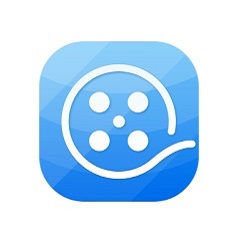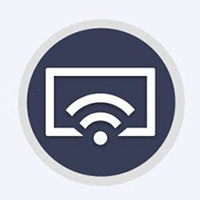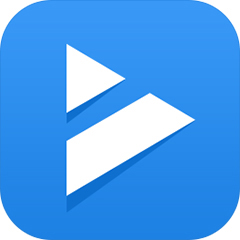本类推荐应用
-
安全下载
微方摄像头监控系统
 大小:14.76MB更新时间:2022-11-02软件授权:国产软件
微方摄像头监控系统是一款专业好用的usb摄像头监控软件,可以让您在上班或者出差的时候查看家中的一切。无论您身在何处,只要有了微方摄像头监控系统,一切尽在您的掌控之中。微方摄像头监控系统是您和家人生命及财产安全的重要保护神之一,是非常好用的软件。 微方摄像头监控系统功能特色: 1、拥有完善的远程监控功能(即可以通过IE浏览器直接进行远程实时监控及录像的回放)。 2、同时支持16路视频设备,支持普通usb摄像头、视频卡等大部分的视频捕获设备。 3、支持连续拍照功能,该功能让您可以轻松的把感兴趣的画面连续的拍照下来。 4、同时支持视频及音频的录像,默认情况下仅捕获视频,如果同时需要捕获音频必须自己设置。 5、支持软件压缩及动态录像技术,仅占用很少量的硬盘空间,在默认情况下(800*600分辨率)每路镜头监控一个小时仅产生80M左右的空间,也就是说一路摄像头全天候监控一天的时间也就占用2G左右的磁盘空间。 微方摄像头监控系统安装步骤: 1、在本站下载微方摄像头监控系统,解压之后双击.exe,出现一个安装向导,点击“下一步”继续 2、阅读授权协议,点击“我接受”进入下一步 3、选择你想要安装微方摄像头监控系统的组件,点击“下一步”继续 4、这里建议将软件安装在D盘,点击“安装”即可 5、微方摄像头监控系统正在安装当中,过程很快,请耐心等候 6、微方摄像头监控系统安装完成,点击“完成”即可退出安装界面 微方摄像头监控系统常见问题: 一、微方摄像头监控系统可以支持多个USB摄像头同时工作吗? 答:完全可以。(但需要注意的目前大部分电脑的USB仅支持2~4个摄像头,部分电脑可能仅支持同时运2个) 二、我已经注册了,下次重新安装系统时还有效吗? 答:重新安装系统后,原来的授权许可文件一直生效,如果发现无法使用请联系客服 微方摄像头监控系统更新日志: 修复已知bug 增强视频监控的稳定性 优化显示效果
大小:14.76MB更新时间:2022-11-02软件授权:国产软件
微方摄像头监控系统是一款专业好用的usb摄像头监控软件,可以让您在上班或者出差的时候查看家中的一切。无论您身在何处,只要有了微方摄像头监控系统,一切尽在您的掌控之中。微方摄像头监控系统是您和家人生命及财产安全的重要保护神之一,是非常好用的软件。 微方摄像头监控系统功能特色: 1、拥有完善的远程监控功能(即可以通过IE浏览器直接进行远程实时监控及录像的回放)。 2、同时支持16路视频设备,支持普通usb摄像头、视频卡等大部分的视频捕获设备。 3、支持连续拍照功能,该功能让您可以轻松的把感兴趣的画面连续的拍照下来。 4、同时支持视频及音频的录像,默认情况下仅捕获视频,如果同时需要捕获音频必须自己设置。 5、支持软件压缩及动态录像技术,仅占用很少量的硬盘空间,在默认情况下(800*600分辨率)每路镜头监控一个小时仅产生80M左右的空间,也就是说一路摄像头全天候监控一天的时间也就占用2G左右的磁盘空间。 微方摄像头监控系统安装步骤: 1、在本站下载微方摄像头监控系统,解压之后双击.exe,出现一个安装向导,点击“下一步”继续 2、阅读授权协议,点击“我接受”进入下一步 3、选择你想要安装微方摄像头监控系统的组件,点击“下一步”继续 4、这里建议将软件安装在D盘,点击“安装”即可 5、微方摄像头监控系统正在安装当中,过程很快,请耐心等候 6、微方摄像头监控系统安装完成,点击“完成”即可退出安装界面 微方摄像头监控系统常见问题: 一、微方摄像头监控系统可以支持多个USB摄像头同时工作吗? 答:完全可以。(但需要注意的目前大部分电脑的USB仅支持2~4个摄像头,部分电脑可能仅支持同时运2个) 二、我已经注册了,下次重新安装系统时还有效吗? 答:重新安装系统后,原来的授权许可文件一直生效,如果发现无法使用请联系客服 微方摄像头监控系统更新日志: 修复已知bug 增强视频监控的稳定性 优化显示效果 -
安全下载
数码大师
 大小:52.58MB更新时间:2023-05-08软件授权:国产软件
数码大师是一款电子相册制作软件。数码大师软件操作简单,无需复杂的操作,只需要添加照片到数码大师软件中,然后添加特效和音乐就可以制作完成,你可以轻轻松松制作出好看的视频相册。而且数码大师软件功能也很强大,可以帮助你制作锁屏相册、礼品包相册、网页相册等等,受到了很多用户的欢迎。 数码大师功能介绍 1、家庭本机数码相册制作 2、礼品包相册制作 3、视频影像文件导出功能(视频相册制作) 4、网页数码相册制作 5、多媒体锁屏相册制作 数码大师安装步骤 1、首先在本站下载在数码大师官方软件包,下载完成后得到zip格式的压缩包,鼠标右键点击压缩包在弹出的菜单栏中选择解压到当前文件夹,得到exe安装文件,双击exe文件进入数码大师安装界面,如下图所示,我们点击下一步继续安装。 2、进入数码大师许可协议界面。你可以先阅读界面中的使用协议,阅读完成后点击左下角的我接受本协议,然后再点击下一步。 3、进入数码大师软件安装位置选择界面,你可以选择默认安装,直接点击下一步,软件会默认安装到系统C盘中。或者选择其他的安装位置,然后再点击下一步。(小编建议你自己选择安装位置,不要安装到C盘中。C盘为系统盘,软件过多会导致系电脑运行变慢。) 4、进入到数码大师软件附加任务界面,如下图所示,在界面上有创建桌面快捷方式和创建快速启动栏图标两个选项,你可以根据自己的需要选择勾选后点击下一步。 5、进入到数码大师软件准备安装界面,我们可以在界面中看到之前设置的安装位置和附加任务,确认无误后再点击安装。 6、数码大师软件正在安装中,如下图所示,我们可以耐心等待安装进度条完成。小编亲测安装速度是很快的,你只需要等待一小会就可以了。 7、数码大师软件安装完成,出现下图中的界面时就表明软件已经成功安装到你的电脑上,我们点击界面下方的完成选项就可以关闭安装界面打开软件使用了。 数码大师使用方法 数码大师怎么制作电子相册? 1、首先在本站下载安装好数码大师软件,然后双击打开桌面的快捷方式,就可以进入软件的主界面。如下图所示,我们先点击界面上方的本地相册选项,然后选择添加相片选项,接下来会弹出选择图片的选框,我们找到自己想要添加的图片选中添加进来,如果有多张图片可以同时按ctrl进行添加。 2、将需要的图片添加到数码大师软件后,我们在点击界面右侧的相片特效选项,然后有选择全部特效和应用特效到指定相片两个选项,我们这里选择全部特效。如果你选择应用特效到指定相片,那么你可以对每个相片指定特效。 3、相片特效设置完成后,我们接下来就可以设置背景音乐了,点击界面左侧的背景音乐选项,然后在界面中间点击添加媒体文件选项,将你喜欢的已换添加到软件中,如果你也想要歌词可以点击插入歌词选项进行添加。 4、背景音乐选择完成后,我们在来设置电子相册的相框,点击相框,然后我们在界面的右侧可以看到有很多类型的相框,我们可以选择喜欢的相框,勾选上就可以了。 5、接下来我们设置电子相册的基本选项,点击界面左下方的功能选项,然后你就可以设置相片区域大小、音乐与相片循环方案、控制条状态以及模块等,按照自己的喜好进行设置就可以了。 6、功能选项设置完成后我们基本上就完成了电子相册的制作了、我们点击界面有下方的开始播放就可以来观看自己制作的电子相册了,是不是很简单呢,赶紧来看看吧。 数码大师常见问题 一、数码大师怎么保存视频? 首先我们需要先使用数码大师软件制作视频,制作完成后在界面的右下角有开始生成选项,我们点击后就可以保存你制作相册视频了。保存方法是很简单的,你可以自己试一试。 二、数码大师怎么导出视频? 很多小伙伴在使用数码大师制作完视频后想要导出去发送给别人观看,但是却不知道怎么导出视频?小编为大家的来详细的介绍方法。 在你用数码大师软件制作完视频后,我们可以在数码大师软件的右下方看到有视频相册保存路径,然后我们点击浏览选择合适的保存路径,然后在下方再设置输出的质量,设置完成后点击开始生成选项,生成完毕后我们就可以在设置的保存位置找到你需要的相册视频了,然后我们就可以发送给QQ、微信、微博上面的好友,让他们一起来观看。 三、数码大师怎么制作视频? 数码大师软件具有制作视频相册的功能,很多小伙伴都很喜欢这个功能,能够以视频的来观看相册,满满的都是回忆。但是怎么通过数码大师软件制作呢? 小编为大家带来详细的方法,点击此链接http://mnews.onlinedown.net/tutorial/37868.html就可以看到数码大师软件制作视频相册的详细教程,有需要的小伙伴赶紧来看看吧。 数码大师和爱剪辑哪款好用? 数码大师和爱剪辑虽然都可以制作短视频,但这两款软件有着本质上的区别。 1、数码大师软件可以帮助你制作电子相册、锁屏相册、视频相册、网页相册等,通过将多个照片整合在一起,制成视频供人们保存的相册工具。使用很便捷,但是是需要收费的。 2、爱剪辑是一个视频编辑工具,具有视频剪辑、音频剪辑的功能,能帮助你对视频音频进行整合剪切等操作,爱剪辑软件操作很方便,适合新手小白,直接上手就可以操作。重要的是软件是免费使用的,对各类视频格式都能兼容。 综上两款软件各有其优势,用户根据自身实际需求下载使用。有需要爱剪辑的用户可以点击下方的链接下载。 爱剪辑下载地址:http://www.onlinedown.net/soft/248102.htm 数码大师更新日志 1、数码大师软件新增了视频相册的片尾功能,结合片头功能,让您的视频相册更专业无比、个性非凡! 2、新增了视频相册自由加入水印功能,可以在您的视频相册上展示相关商标logo或您的签名! 3、首次实现了视频相册中插加的视频短片声音与相册背景音乐的自由混音功能,您可以自由对两种声音进行音量调节或禁止其中某个声音,让音效更自然出色。 4、数码大师软件对各种音频格式和视频格式的导入支持更稳定、更快速、兼容性更高。
大小:52.58MB更新时间:2023-05-08软件授权:国产软件
数码大师是一款电子相册制作软件。数码大师软件操作简单,无需复杂的操作,只需要添加照片到数码大师软件中,然后添加特效和音乐就可以制作完成,你可以轻轻松松制作出好看的视频相册。而且数码大师软件功能也很强大,可以帮助你制作锁屏相册、礼品包相册、网页相册等等,受到了很多用户的欢迎。 数码大师功能介绍 1、家庭本机数码相册制作 2、礼品包相册制作 3、视频影像文件导出功能(视频相册制作) 4、网页数码相册制作 5、多媒体锁屏相册制作 数码大师安装步骤 1、首先在本站下载在数码大师官方软件包,下载完成后得到zip格式的压缩包,鼠标右键点击压缩包在弹出的菜单栏中选择解压到当前文件夹,得到exe安装文件,双击exe文件进入数码大师安装界面,如下图所示,我们点击下一步继续安装。 2、进入数码大师许可协议界面。你可以先阅读界面中的使用协议,阅读完成后点击左下角的我接受本协议,然后再点击下一步。 3、进入数码大师软件安装位置选择界面,你可以选择默认安装,直接点击下一步,软件会默认安装到系统C盘中。或者选择其他的安装位置,然后再点击下一步。(小编建议你自己选择安装位置,不要安装到C盘中。C盘为系统盘,软件过多会导致系电脑运行变慢。) 4、进入到数码大师软件附加任务界面,如下图所示,在界面上有创建桌面快捷方式和创建快速启动栏图标两个选项,你可以根据自己的需要选择勾选后点击下一步。 5、进入到数码大师软件准备安装界面,我们可以在界面中看到之前设置的安装位置和附加任务,确认无误后再点击安装。 6、数码大师软件正在安装中,如下图所示,我们可以耐心等待安装进度条完成。小编亲测安装速度是很快的,你只需要等待一小会就可以了。 7、数码大师软件安装完成,出现下图中的界面时就表明软件已经成功安装到你的电脑上,我们点击界面下方的完成选项就可以关闭安装界面打开软件使用了。 数码大师使用方法 数码大师怎么制作电子相册? 1、首先在本站下载安装好数码大师软件,然后双击打开桌面的快捷方式,就可以进入软件的主界面。如下图所示,我们先点击界面上方的本地相册选项,然后选择添加相片选项,接下来会弹出选择图片的选框,我们找到自己想要添加的图片选中添加进来,如果有多张图片可以同时按ctrl进行添加。 2、将需要的图片添加到数码大师软件后,我们在点击界面右侧的相片特效选项,然后有选择全部特效和应用特效到指定相片两个选项,我们这里选择全部特效。如果你选择应用特效到指定相片,那么你可以对每个相片指定特效。 3、相片特效设置完成后,我们接下来就可以设置背景音乐了,点击界面左侧的背景音乐选项,然后在界面中间点击添加媒体文件选项,将你喜欢的已换添加到软件中,如果你也想要歌词可以点击插入歌词选项进行添加。 4、背景音乐选择完成后,我们在来设置电子相册的相框,点击相框,然后我们在界面的右侧可以看到有很多类型的相框,我们可以选择喜欢的相框,勾选上就可以了。 5、接下来我们设置电子相册的基本选项,点击界面左下方的功能选项,然后你就可以设置相片区域大小、音乐与相片循环方案、控制条状态以及模块等,按照自己的喜好进行设置就可以了。 6、功能选项设置完成后我们基本上就完成了电子相册的制作了、我们点击界面有下方的开始播放就可以来观看自己制作的电子相册了,是不是很简单呢,赶紧来看看吧。 数码大师常见问题 一、数码大师怎么保存视频? 首先我们需要先使用数码大师软件制作视频,制作完成后在界面的右下角有开始生成选项,我们点击后就可以保存你制作相册视频了。保存方法是很简单的,你可以自己试一试。 二、数码大师怎么导出视频? 很多小伙伴在使用数码大师制作完视频后想要导出去发送给别人观看,但是却不知道怎么导出视频?小编为大家的来详细的介绍方法。 在你用数码大师软件制作完视频后,我们可以在数码大师软件的右下方看到有视频相册保存路径,然后我们点击浏览选择合适的保存路径,然后在下方再设置输出的质量,设置完成后点击开始生成选项,生成完毕后我们就可以在设置的保存位置找到你需要的相册视频了,然后我们就可以发送给QQ、微信、微博上面的好友,让他们一起来观看。 三、数码大师怎么制作视频? 数码大师软件具有制作视频相册的功能,很多小伙伴都很喜欢这个功能,能够以视频的来观看相册,满满的都是回忆。但是怎么通过数码大师软件制作呢? 小编为大家带来详细的方法,点击此链接http://mnews.onlinedown.net/tutorial/37868.html就可以看到数码大师软件制作视频相册的详细教程,有需要的小伙伴赶紧来看看吧。 数码大师和爱剪辑哪款好用? 数码大师和爱剪辑虽然都可以制作短视频,但这两款软件有着本质上的区别。 1、数码大师软件可以帮助你制作电子相册、锁屏相册、视频相册、网页相册等,通过将多个照片整合在一起,制成视频供人们保存的相册工具。使用很便捷,但是是需要收费的。 2、爱剪辑是一个视频编辑工具,具有视频剪辑、音频剪辑的功能,能帮助你对视频音频进行整合剪切等操作,爱剪辑软件操作很方便,适合新手小白,直接上手就可以操作。重要的是软件是免费使用的,对各类视频格式都能兼容。 综上两款软件各有其优势,用户根据自身实际需求下载使用。有需要爱剪辑的用户可以点击下方的链接下载。 爱剪辑下载地址:http://www.onlinedown.net/soft/248102.htm 数码大师更新日志 1、数码大师软件新增了视频相册的片尾功能,结合片头功能,让您的视频相册更专业无比、个性非凡! 2、新增了视频相册自由加入水印功能,可以在您的视频相册上展示相关商标logo或您的签名! 3、首次实现了视频相册中插加的视频短片声音与相册背景音乐的自由混音功能,您可以自由对两种声音进行音量调节或禁止其中某个声音,让音效更自然出色。 4、数码大师软件对各种音频格式和视频格式的导入支持更稳定、更快速、兼容性更高。 -
安全下载
爱剪辑
 大小:657.73MB更新时间:2024-01-09软件授权:国产软件
爱剪辑官方版是款专业且实用的视频剪辑制作工具。爱剪辑正式版不仅可以轻松剪辑制作视频,支持海量影像效果的自由搭配,丰富的文字编辑方式,而且更有2000+图片、MV滤镜效果、FX、动画效果等美化可供选择使用。并且爱剪辑中还支持给视频加字幕、调色、加相框等齐全的剪辑功能,且其诸多创新功能和影院级特效。华军软件园提供爱剪辑软件的下载服务,欢迎大家前来下载使用! 爱剪辑软件功能 1.视频剪辑软件颠覆,操作从未如此简单 一款更酷的革命性产品诞生了!《爱剪辑》从一开始便以更适合中国用户的使用习惯与功能需求为出发点进行全新创新设计。人人都能轻松成为出色剪辑师是我们设计软件的期望,您甚至不需要视频剪辑基础,不需要理解“时间线”、“非编”等各种专业词汇,让一切都还原到最直观易懂的剪辑方式。更多人性化的创新亮点,更少纠结的复杂交互,更稳定的高效运行设计,更出众的画质和艺术效果...一切都所见即所得,随心所欲成为自己生活的导演! 2.生来全能,一切自然成为可能 我们敢于创新,臻于完美,深知简单易用的产品同样需要无以伦比的强悍功能。6年以上的研发,成就了这个梦想,毫无疑问,它改写了软件历史,是迄今最为全能的免费视频剪辑软件!最全的视频与音频格式支持,最逼真的好莱坞文字特效,最多的风格效果,最多的转场特效,最全的卡拉OK效果,最炫的MTV字幕功能,最专业的加相框、加贴图以及去水印功能...如此多“最”不胜枚举,应有尽有,空前、超前! 3.酣畅淋漓的速度、过目不忘的画质 几乎没有人像我们一样,花了数年的时间,去将视频剪辑软件做得如此高效、低耗。甚至乎每个效果,我们都以近乎强迫症的方式去追求完美,对各种CPU、显卡、内存甚至操作系统都极致优化。结果是,一台普通的主流配置电脑,即能享受如丝般顺滑的剪辑运行体验。更令人赞叹的,还有相得益彰的顶级成片画质,我们对每个画面、甚至每个像素都精益求精,令清晰的影像生动呈现。稳定,方能顺心顺意、天马行空! 4.一秒钟做出影院级的好莱坞文字特效 是否还认为那些逼真的好莱坞特效是超级高手的专属?风沙特效、火焰特效、水墨特效...各种琳琅满目的超炫特技效果,《爱剪辑》都能让您一秒钟智能实现,绝对超乎您的想象!也许,是时候让您的亲朋好友们目瞪口呆地夸你多才多艺了:)。 5.多达上百种专业风格滤镜效果,让影片妙趣横生 每段故事都需要一个特定的氛围,风格滤镜效果应运而生。多达上百种专业风格效果囊括各种动态或静态特效技术以及画面修复与调整方案,简单点击即可轻松调用,让您的影片引人入胜,充满乐趣!与此同时,我们对每个效果都不懈改进,更自然、更清晰、更逼真、更快速却又不丢失细节是我们一致的高标准,一切都恰到好处、精心打造。 6.这可能是迄今最多视频切换特效的视频剪辑软件 得益于我们十多年的多媒体研发经验,《爱剪辑》是支持视频特效最多的视频剪辑软件。除了运用于多种场合的许多通用切换特效外,我们还制作了大量炫目的高质量3D和其他专业的高级切换特效,而且这些精美的切换特效还在随着升级不断增多。强大的特效阵容,让各种动感的视频更加夺目且与众不同! 7.创新之妙:乐趣不穷的卡拉OK功能 您一定难以置信,做个比K房更好的卡拉OK视频只需要点击几下鼠标!有时候,您是否突发奇想,大爱某首歌曲,或想将这种愉悦分享给更多人?那卡拉OK功能真是美妙极了!但传统的卡拉OK制作简直让人望而生畏,因此我们对人性化的创新设计一直孜孜以求,大胆摒弃了传统的繁杂制作思路,重视功用性、合理性,让简单几个步骤即可制作一个精美的卡拉OK视频。更令人兴奋的是,我们还为卡拉OK带来了多达16种超酷的文字跟唱特效,几乎全球各种流行的卡拉OK样式您都可以瞬间拥有! 8.又一独到之处:MTV字幕特效个性十足 还有令用户更兴奋不已的是,我们最早独创的MTV歌词字幕同步功能也引入其中,它可以根据您的背景音乐动态显示歌词信息,并且每行歌词还具有动感十足的字幕呈现特效,和电视上明星的MTV效果一样出色!最重要的,所有的这些都根本不用您花费力气,即可轻松达成! 9.人见人爱的缤纷相框,让方方面面更出彩 我们经常需要为视频加上各种缤纷相框,以让视频中的对象更加生动迷人,因此我们出色的设计师为大家打造了大量的高品质相框,每个都确保精心设计并符合国人的审美艺术,更提供不同主题、不同风格的齐全分类,让一切人见人爱。 10.叠加贴图从未如此愉悦、乐趣多多 不同于传统的软件,我们开创性地为叠加贴图设计了更多充满乐趣的功能。例如,我们不仅可以为视频中的人物加上一滴卡通的流汗贴图,还能为此选择“摆动”、“转动”、“闪动”等数十种贴图动画效果,瞬间令人捧腹大笑!为生活中更多激动人心的时刻留下更多清晰回忆。 11.去水印,瞬间完成 我们对每一个细节都深思熟虑,去水印功能就是另外一个体现。为了让您更出色、更简单地完成这个功能,我们甚至提供了多种去水印方案,让您根据视频上的具体水印情况轻松实现更高水准的去水印效果。其实,这种想法我们酝酿已久,不懈改进并引入其中,这对于视频剪辑软件尚属首次。 12.各种视频音频格式一网打尽,事半功倍 一款堪称全能的视频剪辑软件,视频音频格式的全面囊括性完美支持不可或缺。《爱剪辑》极为出色地做到了这一点,令它不折不扣地享誉了全能的美誉。这对于我们剪辑视频相当重要,因为高兼容性意味着几乎所有视频或音频格式我们都可以随意导入并自由剪辑,而且,针对不同格式进行的解码极致优化也令解码速度和画质都更胜其他。这一切,都让您的想法和才艺以更简单、轻松、稳定且快速的方式实现。 13.高标准触控支持,展望未来,一开先河 我们不只是要设计一款出色的产品,更期望创造出伟大的产品。因此,对无数细节的孜孜以求,不仅体现在当下的众多首创性功能,更展望于未来!这种未来,也不只是体现在我们凭借十多年的技术优势而打造的开创性“HDVideoEX”极速高清引擎技术,更有时髦的触控技术!您难以想象,我们为了让您的手指更易操作,几乎重新开发了所有系统交互元素,以让软件在触控设备上更易使用,发挥手指的操作优势。创立高标准才能缔造完美,方能成就伟大! 14.释放天赋,拥抱梦想,迎来更酷的缤纷生活 多年来,无数的声音在呼唤着我们去创作这样一个不可思议的产品。因为现有的视频剪辑软件要么太复杂专业,要么太简单无趣,要么速度慢要求高,要么就是画质差且很不稳定,更重要的,中国迄今尚未有强大又易用的全能免费视频剪辑软件,注定不符合国人的审美和使用习惯,在分享视频上这将面临尴尬。我们一直倾听用户的声音与诉求,这亦是我们的社会责任。但实现这个梦想花了我们太多的时间,因为要做一个真正最棒的视频剪辑软件需要变革与创新。为此,历时6年多,近2500个日日夜夜,我们废寝忘食,攻克了无数您难以想象的世界难题,并且跟随时代的步伐对功能与交互革旧鼎新,开创了一个个视频剪辑软件的先河,最终成就了今天的杰作!至此,一个更酷、更真切地表达内心诉求的时代正式到来! 爱剪辑软件特色 1、操作简单 人人都能轻松成为出色剪辑师是我们设计软件的期望,您甚至不需要视频剪辑基础,不需要理解"时间线"、"非编"等各种专业词汇,让一切都还原到最直观易懂的剪辑方式。更多人性化的创新亮点,更少纠结的复杂交互,更稳定的高效运行设计,更出众的画质和艺术效果...一切都所见即所得,随心所欲成为自己生活的导演! 2、功能强大 最逼真的好莱坞文字特效,最多的风格效果,最多的转场特效,最全的卡拉OK效果,最炫的MTV字幕功能,最专业的加相框、加贴图以及去水印功能...如此多"最"不胜枚举,应有尽有,空前、超前! 3、速度快、画质好 一台普通的主流配置电脑,即能享受如丝般顺滑的剪辑运行体验。更令人赞叹的,还有相得益彰的顶级成片画质,对每个画面、甚至每个像素都精益求精,令清晰的影像生动呈现。 4、稳定性高 对用户体验有着几近变态的完美主义追求,对包罗万象的各种格式与功能的超级稳定支持,专注于制作,安心自由创意,天马行空!我们对您"稳定压倒一切"的诉求一直深有体会。 5、好莱坞文字特效 风沙特效、火焰特效、水墨特效...各种琳琅满目的超炫特技效果,《爱剪辑》都能让您一秒钟智能实现,绝对超乎您的想象!也许,是时候让您的亲朋好友们目瞪口呆地夸你多才多艺了:) 6、上百种风格滤镜 多达上百种专业风格效果囊括各种动态或静态特效技术以及画面修复与调整方案,简单点击即可轻松调用,让您的影片引人入胜,充满乐趣!与此同时,我们对每个效果都不懈改进,更自然、更清晰、更逼真、更快速却又不丢失细节是我们一致的高标准,一切都恰到好处、精心打造。 7、视频转场特效多 除了运用于多种场合的许多通用切换特效外,我们还制作了大量炫目的高质量3D和其他专业的高级切换特效,而且这些精美的切换特效还在随着升级不断增多。强大的特效阵容,让各种动感的视频更加夺目且与众不同! 问:爱剪辑便捷的右键功能有哪些? 答:体信息:快速查看当前片段的尺寸、比特率、编码等媒体信息; 复制多一份(快捷键Ctrl+C):快速将当前片段复制,制作鬼畜效果; 消除原片声音(快捷键Ctrl+W):快速消除当前片段的声音; 向左旋转画面(快捷键Ctrl+[):快速向左旋转画面,可连续选择此项,直到旋转到满意的角度; 向右旋转画面(快捷键Ctrl+]):快速向右旋转画面,可连续选择此项,直到旋转到满意的角度; 生成逐帧副本(快捷键Ctrl+F):众所周知,目前世界上(不只是国内),可能没有比爱剪辑支持视频与音频格式更多的视频剪辑软件,但由于目前网络上存在诸多编码错误,兼容低的视频文件,当原视频由于本身制作问题,影响剪辑时,可通过该功能尝试对原视频文件进行修复; 生成倒放副本:实现倒带功能; 提取音频为mp3:提取视频的音频并保存为mp3格式; 提取音频为wav:提取视频的音频并保存为wav格式。 同类软件对比 螃蟹剪辑专注于视频、音频信号的传输产品的研发、生产、销售。螃蟹剪辑,是一款全自动的视频剪辑软件,包含批量三屏拼接,横竖屏批量转换,字幕批量提取,AI字幕全自动合成,自定义模板批量剪辑,文字动画剪辑,合成,去重,配音,字幕,水印,自动识别,自动生成片头等等功能,给视频增加效果,图片合成视频,视频混剪,自动加配音字幕,电影解说,短视频混剪等等。 FLV剪辑器是一款目前剪切视频速度最快,支持无损切割视频,最好用的免费视频剪切合并工具。剪切一个100MB大小的视频文件只需要10秒左右时间,是目前最快的视频剪切工具。它可以对AVI, MP4,FLV,MOV,RMVB,3GP,WMV等视频格式进行任意时间段的剪切,还支持多个视频文件的合并。 华军小编推荐: 爱剪辑中还支持给视频加字幕、调色、加相框等齐全的剪辑功能,且其诸多创新功能和影院级特效。爱剪辑,口碑软件,保证解决您的所有问题!小编力荐!感兴趣的可以下载哦!
大小:657.73MB更新时间:2024-01-09软件授权:国产软件
爱剪辑官方版是款专业且实用的视频剪辑制作工具。爱剪辑正式版不仅可以轻松剪辑制作视频,支持海量影像效果的自由搭配,丰富的文字编辑方式,而且更有2000+图片、MV滤镜效果、FX、动画效果等美化可供选择使用。并且爱剪辑中还支持给视频加字幕、调色、加相框等齐全的剪辑功能,且其诸多创新功能和影院级特效。华军软件园提供爱剪辑软件的下载服务,欢迎大家前来下载使用! 爱剪辑软件功能 1.视频剪辑软件颠覆,操作从未如此简单 一款更酷的革命性产品诞生了!《爱剪辑》从一开始便以更适合中国用户的使用习惯与功能需求为出发点进行全新创新设计。人人都能轻松成为出色剪辑师是我们设计软件的期望,您甚至不需要视频剪辑基础,不需要理解“时间线”、“非编”等各种专业词汇,让一切都还原到最直观易懂的剪辑方式。更多人性化的创新亮点,更少纠结的复杂交互,更稳定的高效运行设计,更出众的画质和艺术效果...一切都所见即所得,随心所欲成为自己生活的导演! 2.生来全能,一切自然成为可能 我们敢于创新,臻于完美,深知简单易用的产品同样需要无以伦比的强悍功能。6年以上的研发,成就了这个梦想,毫无疑问,它改写了软件历史,是迄今最为全能的免费视频剪辑软件!最全的视频与音频格式支持,最逼真的好莱坞文字特效,最多的风格效果,最多的转场特效,最全的卡拉OK效果,最炫的MTV字幕功能,最专业的加相框、加贴图以及去水印功能...如此多“最”不胜枚举,应有尽有,空前、超前! 3.酣畅淋漓的速度、过目不忘的画质 几乎没有人像我们一样,花了数年的时间,去将视频剪辑软件做得如此高效、低耗。甚至乎每个效果,我们都以近乎强迫症的方式去追求完美,对各种CPU、显卡、内存甚至操作系统都极致优化。结果是,一台普通的主流配置电脑,即能享受如丝般顺滑的剪辑运行体验。更令人赞叹的,还有相得益彰的顶级成片画质,我们对每个画面、甚至每个像素都精益求精,令清晰的影像生动呈现。稳定,方能顺心顺意、天马行空! 4.一秒钟做出影院级的好莱坞文字特效 是否还认为那些逼真的好莱坞特效是超级高手的专属?风沙特效、火焰特效、水墨特效...各种琳琅满目的超炫特技效果,《爱剪辑》都能让您一秒钟智能实现,绝对超乎您的想象!也许,是时候让您的亲朋好友们目瞪口呆地夸你多才多艺了:)。 5.多达上百种专业风格滤镜效果,让影片妙趣横生 每段故事都需要一个特定的氛围,风格滤镜效果应运而生。多达上百种专业风格效果囊括各种动态或静态特效技术以及画面修复与调整方案,简单点击即可轻松调用,让您的影片引人入胜,充满乐趣!与此同时,我们对每个效果都不懈改进,更自然、更清晰、更逼真、更快速却又不丢失细节是我们一致的高标准,一切都恰到好处、精心打造。 6.这可能是迄今最多视频切换特效的视频剪辑软件 得益于我们十多年的多媒体研发经验,《爱剪辑》是支持视频特效最多的视频剪辑软件。除了运用于多种场合的许多通用切换特效外,我们还制作了大量炫目的高质量3D和其他专业的高级切换特效,而且这些精美的切换特效还在随着升级不断增多。强大的特效阵容,让各种动感的视频更加夺目且与众不同! 7.创新之妙:乐趣不穷的卡拉OK功能 您一定难以置信,做个比K房更好的卡拉OK视频只需要点击几下鼠标!有时候,您是否突发奇想,大爱某首歌曲,或想将这种愉悦分享给更多人?那卡拉OK功能真是美妙极了!但传统的卡拉OK制作简直让人望而生畏,因此我们对人性化的创新设计一直孜孜以求,大胆摒弃了传统的繁杂制作思路,重视功用性、合理性,让简单几个步骤即可制作一个精美的卡拉OK视频。更令人兴奋的是,我们还为卡拉OK带来了多达16种超酷的文字跟唱特效,几乎全球各种流行的卡拉OK样式您都可以瞬间拥有! 8.又一独到之处:MTV字幕特效个性十足 还有令用户更兴奋不已的是,我们最早独创的MTV歌词字幕同步功能也引入其中,它可以根据您的背景音乐动态显示歌词信息,并且每行歌词还具有动感十足的字幕呈现特效,和电视上明星的MTV效果一样出色!最重要的,所有的这些都根本不用您花费力气,即可轻松达成! 9.人见人爱的缤纷相框,让方方面面更出彩 我们经常需要为视频加上各种缤纷相框,以让视频中的对象更加生动迷人,因此我们出色的设计师为大家打造了大量的高品质相框,每个都确保精心设计并符合国人的审美艺术,更提供不同主题、不同风格的齐全分类,让一切人见人爱。 10.叠加贴图从未如此愉悦、乐趣多多 不同于传统的软件,我们开创性地为叠加贴图设计了更多充满乐趣的功能。例如,我们不仅可以为视频中的人物加上一滴卡通的流汗贴图,还能为此选择“摆动”、“转动”、“闪动”等数十种贴图动画效果,瞬间令人捧腹大笑!为生活中更多激动人心的时刻留下更多清晰回忆。 11.去水印,瞬间完成 我们对每一个细节都深思熟虑,去水印功能就是另外一个体现。为了让您更出色、更简单地完成这个功能,我们甚至提供了多种去水印方案,让您根据视频上的具体水印情况轻松实现更高水准的去水印效果。其实,这种想法我们酝酿已久,不懈改进并引入其中,这对于视频剪辑软件尚属首次。 12.各种视频音频格式一网打尽,事半功倍 一款堪称全能的视频剪辑软件,视频音频格式的全面囊括性完美支持不可或缺。《爱剪辑》极为出色地做到了这一点,令它不折不扣地享誉了全能的美誉。这对于我们剪辑视频相当重要,因为高兼容性意味着几乎所有视频或音频格式我们都可以随意导入并自由剪辑,而且,针对不同格式进行的解码极致优化也令解码速度和画质都更胜其他。这一切,都让您的想法和才艺以更简单、轻松、稳定且快速的方式实现。 13.高标准触控支持,展望未来,一开先河 我们不只是要设计一款出色的产品,更期望创造出伟大的产品。因此,对无数细节的孜孜以求,不仅体现在当下的众多首创性功能,更展望于未来!这种未来,也不只是体现在我们凭借十多年的技术优势而打造的开创性“HDVideoEX”极速高清引擎技术,更有时髦的触控技术!您难以想象,我们为了让您的手指更易操作,几乎重新开发了所有系统交互元素,以让软件在触控设备上更易使用,发挥手指的操作优势。创立高标准才能缔造完美,方能成就伟大! 14.释放天赋,拥抱梦想,迎来更酷的缤纷生活 多年来,无数的声音在呼唤着我们去创作这样一个不可思议的产品。因为现有的视频剪辑软件要么太复杂专业,要么太简单无趣,要么速度慢要求高,要么就是画质差且很不稳定,更重要的,中国迄今尚未有强大又易用的全能免费视频剪辑软件,注定不符合国人的审美和使用习惯,在分享视频上这将面临尴尬。我们一直倾听用户的声音与诉求,这亦是我们的社会责任。但实现这个梦想花了我们太多的时间,因为要做一个真正最棒的视频剪辑软件需要变革与创新。为此,历时6年多,近2500个日日夜夜,我们废寝忘食,攻克了无数您难以想象的世界难题,并且跟随时代的步伐对功能与交互革旧鼎新,开创了一个个视频剪辑软件的先河,最终成就了今天的杰作!至此,一个更酷、更真切地表达内心诉求的时代正式到来! 爱剪辑软件特色 1、操作简单 人人都能轻松成为出色剪辑师是我们设计软件的期望,您甚至不需要视频剪辑基础,不需要理解"时间线"、"非编"等各种专业词汇,让一切都还原到最直观易懂的剪辑方式。更多人性化的创新亮点,更少纠结的复杂交互,更稳定的高效运行设计,更出众的画质和艺术效果...一切都所见即所得,随心所欲成为自己生活的导演! 2、功能强大 最逼真的好莱坞文字特效,最多的风格效果,最多的转场特效,最全的卡拉OK效果,最炫的MTV字幕功能,最专业的加相框、加贴图以及去水印功能...如此多"最"不胜枚举,应有尽有,空前、超前! 3、速度快、画质好 一台普通的主流配置电脑,即能享受如丝般顺滑的剪辑运行体验。更令人赞叹的,还有相得益彰的顶级成片画质,对每个画面、甚至每个像素都精益求精,令清晰的影像生动呈现。 4、稳定性高 对用户体验有着几近变态的完美主义追求,对包罗万象的各种格式与功能的超级稳定支持,专注于制作,安心自由创意,天马行空!我们对您"稳定压倒一切"的诉求一直深有体会。 5、好莱坞文字特效 风沙特效、火焰特效、水墨特效...各种琳琅满目的超炫特技效果,《爱剪辑》都能让您一秒钟智能实现,绝对超乎您的想象!也许,是时候让您的亲朋好友们目瞪口呆地夸你多才多艺了:) 6、上百种风格滤镜 多达上百种专业风格效果囊括各种动态或静态特效技术以及画面修复与调整方案,简单点击即可轻松调用,让您的影片引人入胜,充满乐趣!与此同时,我们对每个效果都不懈改进,更自然、更清晰、更逼真、更快速却又不丢失细节是我们一致的高标准,一切都恰到好处、精心打造。 7、视频转场特效多 除了运用于多种场合的许多通用切换特效外,我们还制作了大量炫目的高质量3D和其他专业的高级切换特效,而且这些精美的切换特效还在随着升级不断增多。强大的特效阵容,让各种动感的视频更加夺目且与众不同! 问:爱剪辑便捷的右键功能有哪些? 答:体信息:快速查看当前片段的尺寸、比特率、编码等媒体信息; 复制多一份(快捷键Ctrl+C):快速将当前片段复制,制作鬼畜效果; 消除原片声音(快捷键Ctrl+W):快速消除当前片段的声音; 向左旋转画面(快捷键Ctrl+[):快速向左旋转画面,可连续选择此项,直到旋转到满意的角度; 向右旋转画面(快捷键Ctrl+]):快速向右旋转画面,可连续选择此项,直到旋转到满意的角度; 生成逐帧副本(快捷键Ctrl+F):众所周知,目前世界上(不只是国内),可能没有比爱剪辑支持视频与音频格式更多的视频剪辑软件,但由于目前网络上存在诸多编码错误,兼容低的视频文件,当原视频由于本身制作问题,影响剪辑时,可通过该功能尝试对原视频文件进行修复; 生成倒放副本:实现倒带功能; 提取音频为mp3:提取视频的音频并保存为mp3格式; 提取音频为wav:提取视频的音频并保存为wav格式。 同类软件对比 螃蟹剪辑专注于视频、音频信号的传输产品的研发、生产、销售。螃蟹剪辑,是一款全自动的视频剪辑软件,包含批量三屏拼接,横竖屏批量转换,字幕批量提取,AI字幕全自动合成,自定义模板批量剪辑,文字动画剪辑,合成,去重,配音,字幕,水印,自动识别,自动生成片头等等功能,给视频增加效果,图片合成视频,视频混剪,自动加配音字幕,电影解说,短视频混剪等等。 FLV剪辑器是一款目前剪切视频速度最快,支持无损切割视频,最好用的免费视频剪切合并工具。剪切一个100MB大小的视频文件只需要10秒左右时间,是目前最快的视频剪切工具。它可以对AVI, MP4,FLV,MOV,RMVB,3GP,WMV等视频格式进行任意时间段的剪切,还支持多个视频文件的合并。 华军小编推荐: 爱剪辑中还支持给视频加字幕、调色、加相框等齐全的剪辑功能,且其诸多创新功能和影院级特效。爱剪辑,口碑软件,保证解决您的所有问题!小编力荐!感兴趣的可以下载哦! -
安全下载
Adobe Premiere Pro CS4
 大小:117.08MB更新时间:2021-12-22软件授权:国外软件
AdobePremiereProCS4是由Adobe公司开发的一款强大的视频编辑软件,AdobePremiereProCS4操作简单,易于上手,绿色软件无需安装即可使用。AdobePremiereProCS4软件特色功能众多,用户可以流畅地剪辑视频、添加字幕、输出不同格式的视频等,为你带来高效便捷的视频剪辑体验。华军软件园为您提供AdobePremiereProCS4绿色中文版下载。 AdobePremiereProCS4功能特点 1、内嵌终极制作流程 2、可在任何地方发布 3、高效的工具 4、强大的项目、序列和剪辑管理 5、广泛的格式支持 6、精确的音频控制 AdobePremiereProCS4安装步骤 1、首先我们需要先在华军软件园下载AdobePremiereProCS4中文绿色版软件包,下载完成后得到zip格式的压缩包,我们鼠标右键点击后在弹出的菜单栏中选择解压到当前文件夹,如下图所示,将压缩的文件解压出来。 2、解压完成后我们打开解压得到的文件夹,然后在文件夹中找到“@AdobePremierePro_绿化工具.exe”文件,如下图所示,我们鼠标左键双击运行。 3、我们进入到AdobePremiereProCS4绿化工具界面,如下图所示,我们点击界面的绿化选项进入下一步。 4、接下来我们只需耐心等待软件绿化完成,如下图所示,出现下图中的设置完毕,请执行主程序AdobePremierePro.exe提示后,我们点击确定。 5、接下来我们就将AdobePremiereProCS4软件绿化成功了,接下来我们需要将AdobePremiereProCS4快捷方式发送到桌面,我们在文件夹下方找到AdobePremierePro.exe文件,然后鼠标右键点击后在弹出的选项中选择“发送到”选项,然后在选项右侧再点击“桌面快捷方式”,如下图所示。 6、接下来我们就可以在桌面找到AdobePremiereProCS4软件的快捷方式了,我们鼠标左键双击就可以运行该软件,如下图所示,我们就可以打开AdobePremiereProCS4软件开始使用了。 AdobePremiereProCS4常见问题 一、premiere怎么输出超清视频? 1、首先我们需要先查看原素材的大小以及格式,小编以1920*1080的mov格式的文件为例,我们在软件中新建pr时就需要选择HDV中的1080p的选项,选择完成后点及确定。 2、接下来我们点击AdobePremiereProCS4软件界面的“文件”选项,然后在下拉的菜单中点击“导出”选项,然后在选项后面的选项中再点击“媒体”。 3、接下来我们就进入到AdobePremiereProCS4导出设置界面,我们在界面的左侧需要设置导出的格式,这里需要注意的是如果你电脑安装有quicktime就导出1080品质的MOV格式,没有的话就到处mpg2,格式选择完成后我们在下方的品质中再选择1080即可,这样的视频就是超清的。 二、AdobePremiereProCS4怎么添加字幕? 1、首先我们将需要添加字幕的文件或者视频添加到软件中,添加完成后我们点击AdobePremiereProCS4软件界面左上角的“字幕”选项,如下图所示,接下来在下拉的选项中点击“新建字幕”,在选项后方选择要加入字幕的模式。 2,接下来就进入到新建字幕界面,我们可以设置字母的宽度、高度、以及字幕名称。设置完成后我们点击确定。 3、接下来我们就可以跳出字幕界面,如下图所示,我们点击界面中的“T”文字工具。然后就可以出现字体输入的选框,我们可以根据自己的需要进行移动,还可以设置字体的大小、颜色、样式等。 4、我们调整好字母的大小颜色以后,就可以将做好的字幕拖动到视频轨道上,你还可以调整字幕的位置,调整完成后就成功添加好字幕了。 三、AdobePremiereProCS4怎么剪辑视频? 1、首先我们先打开AdobePremiereProCS4软件,然后将需要剪辑的视频文件添加到软件中,如下图所示,我们先播放视频,然后在想要剪辑的位置暂停播放。 2、接下来我们在界面左侧的工具栏中选中剪切工具,如下图所示,选中剪切工具后我们在视频播放的进度条上左键点击一下,然后再下一栏中的播放轴上再次点击,这就选中了需要删除视频的开始位置,接下来我们在左侧的工具栏中选中箭头标志,然后再点击播放时视频。 3、我们等待视频播放到需要剪辑的位置后再次暂停,然后按照上面的方法再次选择剪切工具进行点击,点击后就选中了删除视频的结束位置,接下来我们进行下一步。 4、我们们选中剪辑的视频,如下图所示,右键点击该视频段,在弹出的选项中点击“Clear”,这段视频就可以被删除了,接下来我们在空白的区域再次右键点击,在选项中选择“rippledelete”,这样前后的视频就可以连接起来了。 5、接下来我们再次播放视频,就可以看到剪辑的片段已经被删除了,我们接下来将视频导出就可以完成视频的剪辑工作了。 AdobePremiereProCS4和AE软件对比 两个软件在做视频的这个方面都比较重要。二者有所擅长。 AE:擅长特效的制作,比较炫丽的片头片尾,短的宣传片,3D效果等。 PR:擅长视频连接剪辑,音频加入,简单视频动画。 AE软件和PR软件是相辅相成的,我们可以通过AE软件制作特效的短视频,然后再通过PR软件连接起来,两款软件一起使用效果会更好。有需要AE软件的小伙伴可以点击下方的链接进行下载体验。 AE软件下载地址:http://www.onlinedown.net/soft/578464.htm AdobePremiereProCS4更新日志 *广泛的格式支持 *内嵌制作流程 *可在任何地方发布 *高效的工具 *强大的项目、序列和剪辑管理 *准确的音频控制 华军小编推荐: AdobePremiereProCS4是一款很实用的视频剪辑软件,不仅操作很简单,功能也很强大,帮助你快速简便的完成视频的剪辑。而且还可以对你的视频添加喜欢的字幕,同时还可以制作视频动画哦,有需要的小伙伴赶紧来下载体验吧。本站还有爱剪辑、视频剪切合并器、视频编辑专家,供您下载!
大小:117.08MB更新时间:2021-12-22软件授权:国外软件
AdobePremiereProCS4是由Adobe公司开发的一款强大的视频编辑软件,AdobePremiereProCS4操作简单,易于上手,绿色软件无需安装即可使用。AdobePremiereProCS4软件特色功能众多,用户可以流畅地剪辑视频、添加字幕、输出不同格式的视频等,为你带来高效便捷的视频剪辑体验。华军软件园为您提供AdobePremiereProCS4绿色中文版下载。 AdobePremiereProCS4功能特点 1、内嵌终极制作流程 2、可在任何地方发布 3、高效的工具 4、强大的项目、序列和剪辑管理 5、广泛的格式支持 6、精确的音频控制 AdobePremiereProCS4安装步骤 1、首先我们需要先在华军软件园下载AdobePremiereProCS4中文绿色版软件包,下载完成后得到zip格式的压缩包,我们鼠标右键点击后在弹出的菜单栏中选择解压到当前文件夹,如下图所示,将压缩的文件解压出来。 2、解压完成后我们打开解压得到的文件夹,然后在文件夹中找到“@AdobePremierePro_绿化工具.exe”文件,如下图所示,我们鼠标左键双击运行。 3、我们进入到AdobePremiereProCS4绿化工具界面,如下图所示,我们点击界面的绿化选项进入下一步。 4、接下来我们只需耐心等待软件绿化完成,如下图所示,出现下图中的设置完毕,请执行主程序AdobePremierePro.exe提示后,我们点击确定。 5、接下来我们就将AdobePremiereProCS4软件绿化成功了,接下来我们需要将AdobePremiereProCS4快捷方式发送到桌面,我们在文件夹下方找到AdobePremierePro.exe文件,然后鼠标右键点击后在弹出的选项中选择“发送到”选项,然后在选项右侧再点击“桌面快捷方式”,如下图所示。 6、接下来我们就可以在桌面找到AdobePremiereProCS4软件的快捷方式了,我们鼠标左键双击就可以运行该软件,如下图所示,我们就可以打开AdobePremiereProCS4软件开始使用了。 AdobePremiereProCS4常见问题 一、premiere怎么输出超清视频? 1、首先我们需要先查看原素材的大小以及格式,小编以1920*1080的mov格式的文件为例,我们在软件中新建pr时就需要选择HDV中的1080p的选项,选择完成后点及确定。 2、接下来我们点击AdobePremiereProCS4软件界面的“文件”选项,然后在下拉的菜单中点击“导出”选项,然后在选项后面的选项中再点击“媒体”。 3、接下来我们就进入到AdobePremiereProCS4导出设置界面,我们在界面的左侧需要设置导出的格式,这里需要注意的是如果你电脑安装有quicktime就导出1080品质的MOV格式,没有的话就到处mpg2,格式选择完成后我们在下方的品质中再选择1080即可,这样的视频就是超清的。 二、AdobePremiereProCS4怎么添加字幕? 1、首先我们将需要添加字幕的文件或者视频添加到软件中,添加完成后我们点击AdobePremiereProCS4软件界面左上角的“字幕”选项,如下图所示,接下来在下拉的选项中点击“新建字幕”,在选项后方选择要加入字幕的模式。 2,接下来就进入到新建字幕界面,我们可以设置字母的宽度、高度、以及字幕名称。设置完成后我们点击确定。 3、接下来我们就可以跳出字幕界面,如下图所示,我们点击界面中的“T”文字工具。然后就可以出现字体输入的选框,我们可以根据自己的需要进行移动,还可以设置字体的大小、颜色、样式等。 4、我们调整好字母的大小颜色以后,就可以将做好的字幕拖动到视频轨道上,你还可以调整字幕的位置,调整完成后就成功添加好字幕了。 三、AdobePremiereProCS4怎么剪辑视频? 1、首先我们先打开AdobePremiereProCS4软件,然后将需要剪辑的视频文件添加到软件中,如下图所示,我们先播放视频,然后在想要剪辑的位置暂停播放。 2、接下来我们在界面左侧的工具栏中选中剪切工具,如下图所示,选中剪切工具后我们在视频播放的进度条上左键点击一下,然后再下一栏中的播放轴上再次点击,这就选中了需要删除视频的开始位置,接下来我们在左侧的工具栏中选中箭头标志,然后再点击播放时视频。 3、我们等待视频播放到需要剪辑的位置后再次暂停,然后按照上面的方法再次选择剪切工具进行点击,点击后就选中了删除视频的结束位置,接下来我们进行下一步。 4、我们们选中剪辑的视频,如下图所示,右键点击该视频段,在弹出的选项中点击“Clear”,这段视频就可以被删除了,接下来我们在空白的区域再次右键点击,在选项中选择“rippledelete”,这样前后的视频就可以连接起来了。 5、接下来我们再次播放视频,就可以看到剪辑的片段已经被删除了,我们接下来将视频导出就可以完成视频的剪辑工作了。 AdobePremiereProCS4和AE软件对比 两个软件在做视频的这个方面都比较重要。二者有所擅长。 AE:擅长特效的制作,比较炫丽的片头片尾,短的宣传片,3D效果等。 PR:擅长视频连接剪辑,音频加入,简单视频动画。 AE软件和PR软件是相辅相成的,我们可以通过AE软件制作特效的短视频,然后再通过PR软件连接起来,两款软件一起使用效果会更好。有需要AE软件的小伙伴可以点击下方的链接进行下载体验。 AE软件下载地址:http://www.onlinedown.net/soft/578464.htm AdobePremiereProCS4更新日志 *广泛的格式支持 *内嵌制作流程 *可在任何地方发布 *高效的工具 *强大的项目、序列和剪辑管理 *准确的音频控制 华军小编推荐: AdobePremiereProCS4是一款很实用的视频剪辑软件,不仅操作很简单,功能也很强大,帮助你快速简便的完成视频的剪辑。而且还可以对你的视频添加喜欢的字幕,同时还可以制作视频动画哦,有需要的小伙伴赶紧来下载体验吧。本站还有爱剪辑、视频剪切合并器、视频编辑专家,供您下载! -
安全下载
神剪辑
 大小:0.84MB更新时间:2019-06-11软件授权:国产软件
神剪辑是一款专用于二次元专属的视频剪辑神器,小伙伴们如果对二次元作品比较感兴趣可以借助神剪辑进行二次创作属于自己的作品哦。在神剪辑只需要注册账号即可免费进行视频剪辑、mv视频制作、鬼畜视频制作等操作哦。神剪辑还可支持UI动画视频制作、直播自拍、防抖处理、视频剪辑合并、酷炫转场地、大片效果滤镜等。 神剪辑特色功能 视频多轨道: 拥有视频、音频多轨道组成时间轴。可同时添加视频、图片、音频让你的视频制作更丰富出彩! 关键帧运动动画: 国内首个支持自定义关键帧运动动画。创作更专业,操作更简洁! 视频防抖: 全新防抖修正技术,让你的遗憾镜头不再有遗憾! 滤镜效果: 各类繁多,一键叠加,轻松打造大片效果 神剪辑安装教程 1、在该页选任意地址将神剪辑软件包下载至本地并运行神剪辑安装程序。 2、安装后出现如下界面: 3、我们选择【浏览】设置神剪辑安装路径,如下: 4、正在安装,耐心等待~ 5、最后,神剪辑安装完成,单击【安装完成】开始体验。 神剪辑使用教程 神剪辑怎么加音乐? 1、运行打开神剪辑,选择你需要添加音乐的文件。因为是需要在文件中添加音乐所以我们需要先导入下素材,选择图中指示处导入你的音乐素材。 2、弹窗后直接选择【导入】 3、导入后会在图中方框位置显示,我们只需要将你需要添加的音乐素材直接鼠标拖拽到指定的视频轨道即可。 4、导入后我们可以可以在左侧关闭不需要的素材声音,最后就可以选择保存了。 神剪辑常见问题 一、神剪辑怎么去掉水印? 1、运行打开神剪辑,选择需要去掉水印的视频并打开。导入有水印视频后根据图中指示选择【效果】——【去水印模糊】 2、选择【编辑】,设置去水印参数,具体参数大家自己试下。 3、最后,神剪辑去水印后保存文件即可。 二、神剪辑怎么导出视频? 1、视频编辑完成后,选择【导出】 2、在导出界面设置你需要导出的文件参数,如下: 3、最后设置神剪辑导出具体路径。 4、如果你愿意还可以在设置一些神剪辑导出视频的尺寸等其他信息。 5、最后,神剪辑开始导出视频文件,等其到晚即可检查编辑后的视频文件了。 三、神剪辑怎么添加字幕? 1、运行打开神剪辑,导入需要添加字幕的视频,并选择一个轨道——选择【文字】选择&+&将其添加到轨道上或是直接拖拽需要的素材到轨道。 2、选择你需要编辑的文字——【编辑】——【编辑样式】,在弹出的界面可以编辑你需要的文字样式。 3、如果你觉得有需要还可以在该界面中设置字幕的位置和大小等信息,设置后保存即可。 神剪辑更新日志 1、语言可切换繁体 2、获取管理员权限 3、安装界面更改 4、解决部分bug
大小:0.84MB更新时间:2019-06-11软件授权:国产软件
神剪辑是一款专用于二次元专属的视频剪辑神器,小伙伴们如果对二次元作品比较感兴趣可以借助神剪辑进行二次创作属于自己的作品哦。在神剪辑只需要注册账号即可免费进行视频剪辑、mv视频制作、鬼畜视频制作等操作哦。神剪辑还可支持UI动画视频制作、直播自拍、防抖处理、视频剪辑合并、酷炫转场地、大片效果滤镜等。 神剪辑特色功能 视频多轨道: 拥有视频、音频多轨道组成时间轴。可同时添加视频、图片、音频让你的视频制作更丰富出彩! 关键帧运动动画: 国内首个支持自定义关键帧运动动画。创作更专业,操作更简洁! 视频防抖: 全新防抖修正技术,让你的遗憾镜头不再有遗憾! 滤镜效果: 各类繁多,一键叠加,轻松打造大片效果 神剪辑安装教程 1、在该页选任意地址将神剪辑软件包下载至本地并运行神剪辑安装程序。 2、安装后出现如下界面: 3、我们选择【浏览】设置神剪辑安装路径,如下: 4、正在安装,耐心等待~ 5、最后,神剪辑安装完成,单击【安装完成】开始体验。 神剪辑使用教程 神剪辑怎么加音乐? 1、运行打开神剪辑,选择你需要添加音乐的文件。因为是需要在文件中添加音乐所以我们需要先导入下素材,选择图中指示处导入你的音乐素材。 2、弹窗后直接选择【导入】 3、导入后会在图中方框位置显示,我们只需要将你需要添加的音乐素材直接鼠标拖拽到指定的视频轨道即可。 4、导入后我们可以可以在左侧关闭不需要的素材声音,最后就可以选择保存了。 神剪辑常见问题 一、神剪辑怎么去掉水印? 1、运行打开神剪辑,选择需要去掉水印的视频并打开。导入有水印视频后根据图中指示选择【效果】——【去水印模糊】 2、选择【编辑】,设置去水印参数,具体参数大家自己试下。 3、最后,神剪辑去水印后保存文件即可。 二、神剪辑怎么导出视频? 1、视频编辑完成后,选择【导出】 2、在导出界面设置你需要导出的文件参数,如下: 3、最后设置神剪辑导出具体路径。 4、如果你愿意还可以在设置一些神剪辑导出视频的尺寸等其他信息。 5、最后,神剪辑开始导出视频文件,等其到晚即可检查编辑后的视频文件了。 三、神剪辑怎么添加字幕? 1、运行打开神剪辑,导入需要添加字幕的视频,并选择一个轨道——选择【文字】选择&+&将其添加到轨道上或是直接拖拽需要的素材到轨道。 2、选择你需要编辑的文字——【编辑】——【编辑样式】,在弹出的界面可以编辑你需要的文字样式。 3、如果你觉得有需要还可以在该界面中设置字幕的位置和大小等信息,设置后保存即可。 神剪辑更新日志 1、语言可切换繁体 2、获取管理员权限 3、安装界面更改 4、解决部分bug -
安全下载
EDIUS Pro非线性视频剪辑软件
 大小:590 MB更新时间:2022-08-12软件授权:国产软件
EDIUS是一款专业的非线性视频编辑软件,EDIUS软件操作简单,界面简洁,我们可以通过EDIUS软件来对视频进行编辑处理。不仅如此EDIUS软件还有着其他很多特色的功能,支持的文件格式多样、还可以为需要的文件添加字幕、转换文件格式等,为大家带来高效便捷的使用体验。华军软件园为您提供EDIUSPro9下载,一起来看看吧。 EDIUSPro8功能特点 实时混编任何SD和HD视频素材 原码编辑支持,包括DV、HDV、AVCHD、无压缩和更多 新的GPU加速3D转场 快速灵活的用户界面,包括无限视频、音频、字幕和图形轨道 实时编辑和转换不同的HD/SD宽高比,比如16:9和4:3 实时编辑和转换不同的帧速率,比如60i、50i和24p 实时编辑和转换不同的分辨率,比如1920x1080、1440x1080、1280x720和720x480 实时HD/SD效果、键、转场和字幕 支持新的基于文件的格式,包括InfinityJPEG2000、XDCAM和XDCAMEX、P2等 实时、无需渲染的时间线直接DV输出 多机位模式支持同时编辑最多达8个机位 EDIUSPro8安装步骤 1、首先我们需要在本站下载EDIUSPRO8软件包,下载完成后得到exe安装文件,我们鼠标左键双击exe文件就可以进入到下图中的界面,我们需要先点击点击界面的我接受,然后在点击下面的install开始安装。 2、接下来进入到下图中的界面,我们需要等待下图中的进度条完成后,再点击界面下方的“next”选项。 3、我们接下来进入到EDIUSPRO8软件的安装界面,我们点击界面下方的“next”(下一步)。 4、进入到EDIUSPRO8软件安装位置选择界面,我们可以默认安装到C盘或者点击界面的“change”选项,选择合适的安装位置。这里需要注意的是安装路径不要有中文,选择完成后我们点击下方的“next”选项就可以进入下一步。 5、进入到EDIUSPRO8软件附加选项界面,我们可以将界面中勾选的选项去掉之后,再点击下面的“next”选项。 6、进入到EDIUSPRO8软件下图中的界面,我们跟上步骤一样将勾选的选项去掉之后点击界面下方的下一步。 7、进入到EDIUSPRO8软件准备安装界面,我们直接点击界面下方的“install”选项,软件就开始安装了。 8、EDIUSPRO8软件正在安装中,我们需要等待下图中的安装进度条完成,安装速度是很快的,大概两到三分钟就可以完成安装。 9、EDIUSPRO8软件安装完成,出现下图中的界面就表明软件已经成功安装到我们的电脑上,点击下方的finish选项就可以关闭安装界面打开软件使用了。 EDIUSPro8常用快捷键 将播放器中的素材添加至素材箱[Shift]+[Ctrl]+ 打开素材源文件[Shift]+[Ctrl]+[P] 添加文件-录像机[Shift]+[Ctrl]+[O] 输出到磁带[F12] 搜索帧-播放窗口[Shift]+[Ctrl]+[F] 搜索帧-录制窗口[Shift]+[F] 保存项目[Ctrl]+[S] 打开项目[Ctrl]+[O] 删除渲染文件-未使用的文件[Alt]+[Q] 另存为[Shift]+[Ctrl]+[S] 新建时间线[Shift]+[Ctrl]+[N] 新建项目[Ctrl]+[N] 在时间线上截取静帧[Ctrl]+[T] 静音[Shift]+[V] 恢复[Shift]+[Ctrl]+[Z] 恢复[Ctrl]+[Y] EDIUSPro8常见问题 一、如何利用edius导出mp4格式视频? 1、首先我们需要通过EDIUSPro8软件来处理视频,视频完成后我们点击软件界面上方的“文件”选项,然后我们可以看到在下拉的选项中有“输出”选项,我们点击后进入下一步。 2、进入到EDIUSPro8软件输出界面,如下图所示,我们在界面左侧的选项列表中找到“quicktime”选项,然后点击该选项。 3、接下来在界面的右侧我们就可以看到有输出器的选项,我们选择quicktime输出插件选项,然后点击界面下方的“输出”。 3、我们点击输出后在界面就会弹出输出的具体位置,我们需要选择合适的保存位置,你还可以设置文件名称以及保存类型,我们将保存类型设置为mp4,接下来再点击界面下方的“设置”选项。 4、进入到mp4到处设置界面,我们可以设置文件格式、数据速率、图小大小、帧速率等选项,设置完成后我们再点击确定。 5、我们设置完成后再点击“保存”选项,接下来就会弹出下图中的渲染对话框,我们等待进度条完成就可以成功地将视频保存为mp4格式了。你可以在设置的保存位置找到视频进行查看。 二、EDIUSPro8软件怎么加字幕? 1、首先我们需要先打开EDIUSPro8软件,然后将需要加字幕的素材添加到软件中,接下来我们点击界面中的“T”图标,然后在下拉的选项中点击在点击“在1T轨道上创建字幕”选项。 2、接下来我们就打开了字幕的编辑框,如下图所示,我们在界面的下方选择字体的样式。 3、然后我们再点击视频的预览框,在这里我们进行字幕的添加,你可以自行添加需要的文字。 4、我们输入完字体后,在界面的右侧我们还可以设置字体的格式、大小以及字体的颜色,我们可以根据自己的喜好设置完成。 5、我们在设置完成后,就可以在软件中看到自己添加字幕后的效果了,如下图所示,是不是很简单呢,有需要的小伙伴赶紧来下载体验吧。 EDIUS和Premiere哪个更好? 1、对电脑配置的要求 EDIUS非线性编辑软件是一款比较实用的软件,对于电脑的配置没有很高的要求,一般的电脑都可以使用。Premiere是一款比较专业的软件,对于电脑的配置要求比较高,一般的电脑运行该软件会比较的卡顿,所以要根据自己电脑的配置来选择合适的地软件。 2、界面 EDIUS的界面是很简洁的,相对于Premiere软件的界面来说,界面比较的受用户的喜欢,这个需要根据各人不同的喜好来进行选择。 3、功能 EDIUS软件在剪辑是比较的简便,用户可以比较轻松的上手操作,软件很人性化,不需要学习太多的知识就可以使用。Premiere是非常专业的,所以适合专业的人士来使用,如果你是新手建议你用使用EDIUS软件,如果你是大神,那么可以使用Premiere软件。 4、特效 EDIUS和Premiere软件在特效方面是相差不多的,差距不是很明显,EDIUS的特效相对来说较少,Premiere软件的特效是比较多的。 总之,EDIUS软件和Premiere软件都各有特色,都可以帮助我们解决一些视频的剪辑问题,如果你是新手,你可以使用EDIUS软件,如果你是专业的人士,那么你可以使用Premiere软件。有需要下载Premiere软件的小伙伴可以点击下方的链接进行下载。 Premiere下载地址:http://www.onlinedown.net/soft/258961.htm EDIUSPro8更新日志 1.新增功能动态跟踪 2.基础颜色校正 3.其他bug修复 华军小编推荐: EDIUSPro8软件是一款很不错的视频剪辑软件,我们可以通过该软件来进行视频的处理工作,还可以帮助你将视频输出想要的格式以及为视频添加字幕等,EDIUSPro8软件操作简单,功能实用,受到很多小伙伴的使用。本站还为您准备了多款相关软件如:爱剪辑、视频剪切合并器、视频剪辑大师等等,赶紧来下载体验吧。
大小:590 MB更新时间:2022-08-12软件授权:国产软件
EDIUS是一款专业的非线性视频编辑软件,EDIUS软件操作简单,界面简洁,我们可以通过EDIUS软件来对视频进行编辑处理。不仅如此EDIUS软件还有着其他很多特色的功能,支持的文件格式多样、还可以为需要的文件添加字幕、转换文件格式等,为大家带来高效便捷的使用体验。华军软件园为您提供EDIUSPro9下载,一起来看看吧。 EDIUSPro8功能特点 实时混编任何SD和HD视频素材 原码编辑支持,包括DV、HDV、AVCHD、无压缩和更多 新的GPU加速3D转场 快速灵活的用户界面,包括无限视频、音频、字幕和图形轨道 实时编辑和转换不同的HD/SD宽高比,比如16:9和4:3 实时编辑和转换不同的帧速率,比如60i、50i和24p 实时编辑和转换不同的分辨率,比如1920x1080、1440x1080、1280x720和720x480 实时HD/SD效果、键、转场和字幕 支持新的基于文件的格式,包括InfinityJPEG2000、XDCAM和XDCAMEX、P2等 实时、无需渲染的时间线直接DV输出 多机位模式支持同时编辑最多达8个机位 EDIUSPro8安装步骤 1、首先我们需要在本站下载EDIUSPRO8软件包,下载完成后得到exe安装文件,我们鼠标左键双击exe文件就可以进入到下图中的界面,我们需要先点击点击界面的我接受,然后在点击下面的install开始安装。 2、接下来进入到下图中的界面,我们需要等待下图中的进度条完成后,再点击界面下方的“next”选项。 3、我们接下来进入到EDIUSPRO8软件的安装界面,我们点击界面下方的“next”(下一步)。 4、进入到EDIUSPRO8软件安装位置选择界面,我们可以默认安装到C盘或者点击界面的“change”选项,选择合适的安装位置。这里需要注意的是安装路径不要有中文,选择完成后我们点击下方的“next”选项就可以进入下一步。 5、进入到EDIUSPRO8软件附加选项界面,我们可以将界面中勾选的选项去掉之后,再点击下面的“next”选项。 6、进入到EDIUSPRO8软件下图中的界面,我们跟上步骤一样将勾选的选项去掉之后点击界面下方的下一步。 7、进入到EDIUSPRO8软件准备安装界面,我们直接点击界面下方的“install”选项,软件就开始安装了。 8、EDIUSPRO8软件正在安装中,我们需要等待下图中的安装进度条完成,安装速度是很快的,大概两到三分钟就可以完成安装。 9、EDIUSPRO8软件安装完成,出现下图中的界面就表明软件已经成功安装到我们的电脑上,点击下方的finish选项就可以关闭安装界面打开软件使用了。 EDIUSPro8常用快捷键 将播放器中的素材添加至素材箱[Shift]+[Ctrl]+ 打开素材源文件[Shift]+[Ctrl]+[P] 添加文件-录像机[Shift]+[Ctrl]+[O] 输出到磁带[F12] 搜索帧-播放窗口[Shift]+[Ctrl]+[F] 搜索帧-录制窗口[Shift]+[F] 保存项目[Ctrl]+[S] 打开项目[Ctrl]+[O] 删除渲染文件-未使用的文件[Alt]+[Q] 另存为[Shift]+[Ctrl]+[S] 新建时间线[Shift]+[Ctrl]+[N] 新建项目[Ctrl]+[N] 在时间线上截取静帧[Ctrl]+[T] 静音[Shift]+[V] 恢复[Shift]+[Ctrl]+[Z] 恢复[Ctrl]+[Y] EDIUSPro8常见问题 一、如何利用edius导出mp4格式视频? 1、首先我们需要通过EDIUSPro8软件来处理视频,视频完成后我们点击软件界面上方的“文件”选项,然后我们可以看到在下拉的选项中有“输出”选项,我们点击后进入下一步。 2、进入到EDIUSPro8软件输出界面,如下图所示,我们在界面左侧的选项列表中找到“quicktime”选项,然后点击该选项。 3、接下来在界面的右侧我们就可以看到有输出器的选项,我们选择quicktime输出插件选项,然后点击界面下方的“输出”。 3、我们点击输出后在界面就会弹出输出的具体位置,我们需要选择合适的保存位置,你还可以设置文件名称以及保存类型,我们将保存类型设置为mp4,接下来再点击界面下方的“设置”选项。 4、进入到mp4到处设置界面,我们可以设置文件格式、数据速率、图小大小、帧速率等选项,设置完成后我们再点击确定。 5、我们设置完成后再点击“保存”选项,接下来就会弹出下图中的渲染对话框,我们等待进度条完成就可以成功地将视频保存为mp4格式了。你可以在设置的保存位置找到视频进行查看。 二、EDIUSPro8软件怎么加字幕? 1、首先我们需要先打开EDIUSPro8软件,然后将需要加字幕的素材添加到软件中,接下来我们点击界面中的“T”图标,然后在下拉的选项中点击在点击“在1T轨道上创建字幕”选项。 2、接下来我们就打开了字幕的编辑框,如下图所示,我们在界面的下方选择字体的样式。 3、然后我们再点击视频的预览框,在这里我们进行字幕的添加,你可以自行添加需要的文字。 4、我们输入完字体后,在界面的右侧我们还可以设置字体的格式、大小以及字体的颜色,我们可以根据自己的喜好设置完成。 5、我们在设置完成后,就可以在软件中看到自己添加字幕后的效果了,如下图所示,是不是很简单呢,有需要的小伙伴赶紧来下载体验吧。 EDIUS和Premiere哪个更好? 1、对电脑配置的要求 EDIUS非线性编辑软件是一款比较实用的软件,对于电脑的配置没有很高的要求,一般的电脑都可以使用。Premiere是一款比较专业的软件,对于电脑的配置要求比较高,一般的电脑运行该软件会比较的卡顿,所以要根据自己电脑的配置来选择合适的地软件。 2、界面 EDIUS的界面是很简洁的,相对于Premiere软件的界面来说,界面比较的受用户的喜欢,这个需要根据各人不同的喜好来进行选择。 3、功能 EDIUS软件在剪辑是比较的简便,用户可以比较轻松的上手操作,软件很人性化,不需要学习太多的知识就可以使用。Premiere是非常专业的,所以适合专业的人士来使用,如果你是新手建议你用使用EDIUS软件,如果你是大神,那么可以使用Premiere软件。 4、特效 EDIUS和Premiere软件在特效方面是相差不多的,差距不是很明显,EDIUS的特效相对来说较少,Premiere软件的特效是比较多的。 总之,EDIUS软件和Premiere软件都各有特色,都可以帮助我们解决一些视频的剪辑问题,如果你是新手,你可以使用EDIUS软件,如果你是专业的人士,那么你可以使用Premiere软件。有需要下载Premiere软件的小伙伴可以点击下方的链接进行下载。 Premiere下载地址:http://www.onlinedown.net/soft/258961.htm EDIUSPro8更新日志 1.新增功能动态跟踪 2.基础颜色校正 3.其他bug修复 华军小编推荐: EDIUSPro8软件是一款很不错的视频剪辑软件,我们可以通过该软件来进行视频的处理工作,还可以帮助你将视频输出想要的格式以及为视频添加字幕等,EDIUSPro8软件操作简单,功能实用,受到很多小伙伴的使用。本站还为您准备了多款相关软件如:爱剪辑、视频剪切合并器、视频剪辑大师等等,赶紧来下载体验吧。 -
安全下载
阿蛮歌霸
 大小:89.26MB更新时间:2024-03-18软件授权:国产软件
阿蛮歌霸是专门针对家庭用户开发的“卡拉OK点歌软件”,阿蛮歌霸软件是一款完全免费的KTV点歌软件,无需注册就可以使用;免费使用、免费加歌不花一分钱,就可以在家里营造出专业的KTV点歌效果。作为一款专业的卡拉OK点歌软件,阿蛮歌霸专门应用于“双显示设备”的硬件环境,一个点歌、另一个放歌,点歌和放歌互不影响。阿蛮歌霸2024免费下载。 阿蛮歌霸电脑K歌软件特色 1、阿蛮歌霸软件独有的“在线下载歌曲”功能,让您从此更新歌曲不用愁。歌曲文件下载、系统自动加歌——无需任何手工操作,一键搞定; 2、阿蛮歌霸软件独有的“鼠标右键加歌”功能,使歌曲管理更加方便快捷。在文件夹中,选中任何一个歌曲文件、然后鼠标右键,即可查看、编辑歌曲信息,程序与Windows融为一体,操作更加人性; 3、阿蛮歌霸软件独有的“重复歌曲检查”功能,允许您根据自己定义的重复标准进行批量检查。 4、提供“歌曲文件校验”和“歌曲记录校验”功能,方便用户清理垃圾数据。 阿蛮歌霸电脑K歌软件基本功能 1、手写选歌; 2、双屏幻影与画中画; 3、横竖屏可任意设置; 4、淡入淡出音效; 5、时尚界面:仿手机界面设计,大图标按钮,对触摸屏和鼠标操作更具人性; 6、阿蛮歌霸软件支持格式多样,可播放MKV格式的歌曲; 7、在线换肤:多套动感界面,换肤变脸,随心所欲; 8、二级筛选:无论是查找歌曲,还是查找歌星,都还可以在搜索结果中,按照拼音进行再次筛选; 9、中文搜索:独有的中文搜索功能,不仅可以输入拼音字母,还可以直接输入中文进行搜索; 10、背景音乐:背景音乐可以是曲库中的随机歌曲,也可以是您自己指定的多首歌曲; 11、超强纠错:在播放歌曲遇到“卡机”“花屏”的片段时,如出错片段时间不长,可自动跳到正常的片段,如出错片段时间过长,则可自动播放下一首; 12、娱乐介绍:可以将歌厅的宣传图片,放在文件夹中,供客人浏览,让歌厅有更多更好的机会展示自己的促销活动及经营特色; 13、支持阿蛮歌霸·KTV收银模块。 阿蛮歌霸电脑K歌软件安装教程 1.自该页下载阿蛮歌霸电脑K歌软件,解压并运行。 2.根据提示单击【下一步】 3.在该处用户可选择安装目录及用户数据安装位置,或默认安装即可。 4.单击【安装】,即可开始安装。 5.等待安装中。 6.安装完成,可勾选需要内容进行查看或运行。 阿蛮歌霸电脑K歌软件使用教程 1.根据提示进行选择。 2.联网状态下载:选择歌曲下载,可进行喜欢歌曲下载。可开始使用。 阿蛮歌霸电脑K歌软件常见问题 一、阿蛮歌霸本地歌曲添加教程 1.进入“阿蛮歌霸歌库管理器”,“我的歌曲”,“新增”,指定本地歌曲文件的路径。最后,点“确定”以保存。 2.在windows的“资源管理器”中,选中歌曲、鼠标右键、“阿蛮歌霸”、“添加歌曲”,录入歌曲信息。最后,点“添加”以保存。 3在线下载歌曲。 阿蛮歌霸KTV软件左侧导航中有一项“在线歌曲”,可以帮助你快速添加歌曲。 4.购买大量歌曲库。 网络上有很多出售ktv基础歌库的卖家,可以在网络上搜索一下,找一些这方面的资源,可以快速批量添加歌库。 5.相关网站下载歌曲。 阿蛮歌霸KTV支持avi、dat、mpg、mpeg等格式的文件,可以在网站上找一些这方面的经验,比如电驴。 6.copy唱片上的歌曲库。 如果你手头有一些光盘唱片,可以在光盘唱片里找到这些歌曲的文件,他们的格式一般都是dat的,找到他们,复制到电脑上,然后添加到阿蛮歌霸KTV,这个方法也是不错的! 二、如何添加歌星? 具体操作步骤:运行“阿蛮歌霸!歌库管理器”,打开“我的歌星”,“新增...”。 批量添加方法:“歌库管理器”-“曲库工具”-“歌星工具”,点击“导入总库歌星”或“批量添加歌星”。 【说明】如果自己有歌星图片文件,就使用“批量添加歌星”,否则就用“导入总库歌星”。 阿蛮歌霸电脑K歌软件适用环境 1、阿蛮歌霸软件适用于鼠标、触摸屏及专业点歌面板; 2、阿蛮歌霸软件支持VCD、DVD、MPEG1、MPEG2、MP3、DIVX、WMV、MKV等媒体格式; 3、网络版和单机版通用。 电脑点歌软件哪个好用 KaraFunPlayer是一款不错的音乐播放器,同时还可当做卡拉ok软件使用。使用该软件可在目录中自定义自己喜欢的歌曲播放节奏。还可查看高达26000个高质量的播放记录。同时支持双屏幕显示、离线同步等功能。支持的卡拉ok格式也非常多样化。如:KARmidi文件、MP3文件和KFN文件等。 阿蛮歌霸是一款主要针对家庭用户开发的卡拉ok点歌软件,完全免费、无需注册。阿蛮歌霸特有的双屏幻影及画中画,可实现一个点歌、一个放歌效果。且两者互不影响。同时阿蛮歌霸还支持手写选歌、二级筛选、在线换肤、超强纠错及可任意设置横竖屏等功能。 阿蛮歌霸电脑K歌软件更新日志 1.部分功能更新
大小:89.26MB更新时间:2024-03-18软件授权:国产软件
阿蛮歌霸是专门针对家庭用户开发的“卡拉OK点歌软件”,阿蛮歌霸软件是一款完全免费的KTV点歌软件,无需注册就可以使用;免费使用、免费加歌不花一分钱,就可以在家里营造出专业的KTV点歌效果。作为一款专业的卡拉OK点歌软件,阿蛮歌霸专门应用于“双显示设备”的硬件环境,一个点歌、另一个放歌,点歌和放歌互不影响。阿蛮歌霸2024免费下载。 阿蛮歌霸电脑K歌软件特色 1、阿蛮歌霸软件独有的“在线下载歌曲”功能,让您从此更新歌曲不用愁。歌曲文件下载、系统自动加歌——无需任何手工操作,一键搞定; 2、阿蛮歌霸软件独有的“鼠标右键加歌”功能,使歌曲管理更加方便快捷。在文件夹中,选中任何一个歌曲文件、然后鼠标右键,即可查看、编辑歌曲信息,程序与Windows融为一体,操作更加人性; 3、阿蛮歌霸软件独有的“重复歌曲检查”功能,允许您根据自己定义的重复标准进行批量检查。 4、提供“歌曲文件校验”和“歌曲记录校验”功能,方便用户清理垃圾数据。 阿蛮歌霸电脑K歌软件基本功能 1、手写选歌; 2、双屏幻影与画中画; 3、横竖屏可任意设置; 4、淡入淡出音效; 5、时尚界面:仿手机界面设计,大图标按钮,对触摸屏和鼠标操作更具人性; 6、阿蛮歌霸软件支持格式多样,可播放MKV格式的歌曲; 7、在线换肤:多套动感界面,换肤变脸,随心所欲; 8、二级筛选:无论是查找歌曲,还是查找歌星,都还可以在搜索结果中,按照拼音进行再次筛选; 9、中文搜索:独有的中文搜索功能,不仅可以输入拼音字母,还可以直接输入中文进行搜索; 10、背景音乐:背景音乐可以是曲库中的随机歌曲,也可以是您自己指定的多首歌曲; 11、超强纠错:在播放歌曲遇到“卡机”“花屏”的片段时,如出错片段时间不长,可自动跳到正常的片段,如出错片段时间过长,则可自动播放下一首; 12、娱乐介绍:可以将歌厅的宣传图片,放在文件夹中,供客人浏览,让歌厅有更多更好的机会展示自己的促销活动及经营特色; 13、支持阿蛮歌霸·KTV收银模块。 阿蛮歌霸电脑K歌软件安装教程 1.自该页下载阿蛮歌霸电脑K歌软件,解压并运行。 2.根据提示单击【下一步】 3.在该处用户可选择安装目录及用户数据安装位置,或默认安装即可。 4.单击【安装】,即可开始安装。 5.等待安装中。 6.安装完成,可勾选需要内容进行查看或运行。 阿蛮歌霸电脑K歌软件使用教程 1.根据提示进行选择。 2.联网状态下载:选择歌曲下载,可进行喜欢歌曲下载。可开始使用。 阿蛮歌霸电脑K歌软件常见问题 一、阿蛮歌霸本地歌曲添加教程 1.进入“阿蛮歌霸歌库管理器”,“我的歌曲”,“新增”,指定本地歌曲文件的路径。最后,点“确定”以保存。 2.在windows的“资源管理器”中,选中歌曲、鼠标右键、“阿蛮歌霸”、“添加歌曲”,录入歌曲信息。最后,点“添加”以保存。 3在线下载歌曲。 阿蛮歌霸KTV软件左侧导航中有一项“在线歌曲”,可以帮助你快速添加歌曲。 4.购买大量歌曲库。 网络上有很多出售ktv基础歌库的卖家,可以在网络上搜索一下,找一些这方面的资源,可以快速批量添加歌库。 5.相关网站下载歌曲。 阿蛮歌霸KTV支持avi、dat、mpg、mpeg等格式的文件,可以在网站上找一些这方面的经验,比如电驴。 6.copy唱片上的歌曲库。 如果你手头有一些光盘唱片,可以在光盘唱片里找到这些歌曲的文件,他们的格式一般都是dat的,找到他们,复制到电脑上,然后添加到阿蛮歌霸KTV,这个方法也是不错的! 二、如何添加歌星? 具体操作步骤:运行“阿蛮歌霸!歌库管理器”,打开“我的歌星”,“新增...”。 批量添加方法:“歌库管理器”-“曲库工具”-“歌星工具”,点击“导入总库歌星”或“批量添加歌星”。 【说明】如果自己有歌星图片文件,就使用“批量添加歌星”,否则就用“导入总库歌星”。 阿蛮歌霸电脑K歌软件适用环境 1、阿蛮歌霸软件适用于鼠标、触摸屏及专业点歌面板; 2、阿蛮歌霸软件支持VCD、DVD、MPEG1、MPEG2、MP3、DIVX、WMV、MKV等媒体格式; 3、网络版和单机版通用。 电脑点歌软件哪个好用 KaraFunPlayer是一款不错的音乐播放器,同时还可当做卡拉ok软件使用。使用该软件可在目录中自定义自己喜欢的歌曲播放节奏。还可查看高达26000个高质量的播放记录。同时支持双屏幕显示、离线同步等功能。支持的卡拉ok格式也非常多样化。如:KARmidi文件、MP3文件和KFN文件等。 阿蛮歌霸是一款主要针对家庭用户开发的卡拉ok点歌软件,完全免费、无需注册。阿蛮歌霸特有的双屏幻影及画中画,可实现一个点歌、一个放歌效果。且两者互不影响。同时阿蛮歌霸还支持手写选歌、二级筛选、在线换肤、超强纠错及可任意设置横竖屏等功能。 阿蛮歌霸电脑K歌软件更新日志 1.部分功能更新 -
安全下载
苹果录屏大师(AirPlayer)
 大小:13.94MB更新时间:2024-03-11软件授权:国产软件
苹果录屏大师(AirPlayer)是一款很实用的工具,苹果录屏大师(AirPlayer)操作简单,功能强大,能够将苹果手机设备中的视频、游戏、照片等内容投射到电脑电视屏幕上,只需通过WiFi就能够让用户体验到更好的视频、音乐效果,为用户的使用带来很好的体验。需要的朋友快来下载吧。 苹果录屏大师(AirPlayer)功能介绍 镜像 通过便携设备同步班级中的屏幕或会议。通过绑定AirPlayer和OBS将您的iOS设备流式传输到Twitch,Youtube,Mobcrush和其他直播流服务器。在同一屏幕上显示你和你的朋友的游戏。 流 流视频/音频、播放电影,将屏幕投射到大屏幕上,与朋友和家人分享照片。 记录 用于演示视频制作,应用程序开发或展示,课程或游戏录制等。可以将任何操作的记录保存在iOS设备中,然后将其分享给朋友或上传到Youtube。 有线控制器 如果你拥有越狱iOS设备和Veency,则可以通过发送控制请求来使用AirPlayer来控制它。 苹果录屏大师使用方法 用户向导怎么看 1、打开airplayer后会出现系统选择界面,用户需要根据自己苹果设备的系统版本来选择。如果是IOS6、7、8的话,点击左侧的“Enter”按钮;如果是IOS9、10、11、12的话,则点击右侧的“Enter”按钮。 2、选择完成后即进入airplayer主界面,可以点击右侧“UserGuide”进入用户向导。 3、首先,用户需要保证需要投影的苹果设备和电脑处在同一个WiFi网络下,这样才能保证顺利投影,然后点击“Next”进入下一步。 4、在界面的上方可以选择是哪种苹果设备(此处以iPhone、iPod为例,iPad可用同样方法查看)。例如图中所示为IOS7-11版本的iPhone或iPod想要投影时需要的操作。 5、我们还可以通过点击右上角的版本型号来切换,可以看出不同的系统,操作方法也是不同的,请广大用户选择自己使用的系统版本。阅读完成后,点击右下角的“Closethewizard”退出向导。 你有没有想过在家里窝在沙发上,躺在床上手持iPhone就能将里面的音乐用HiFi音箱播放出来还不用受音频线的羁绊。iPhone小小的单声道喇叭实在不适合放音乐,家里的音响切换音乐又不方便,还非得遥控器对着功放,真麻烦。这一切有了AirPlayer就都迎刃而解了! 苹果录屏大师怎么连接音响 1、首先需要把电脑连接上音箱并确保音箱处于打开状态,然后在电脑上启动苹果录屏大师(AirPlayer),我们会看到下面的画面。 2、然后拿出苹果设备,启动任意音乐播放软件(iTunes和其他播放软件均可),之后在播放设置界面声音设备按钮并点击(不同软件看到的界面会不同,此图截自QQ音乐,但是AirPlay按钮与图中见到的形状一致),在打开的菜单中选中iTools[XXX(根据计算机的名称不同而不同)]这一项。 3、连接成功后,点击苹果设备上的播放按钮,电脑连接的音响就会播放苹果设备上播放的音乐,而相应的,苹果设备将会被静音,苹果录屏大师(AirPlayer)出现如下画面,即表示正常使用。 苹果录屏大师(AirPlayer)常见问题 苹果录屏大师怎么录制视频? 1、进入苹果录屏大师后,根据自己苹果设备的系统版本进行选择。如果是IOS6-8的话,则点击左侧的“Enter”按钮;如果是IOS9-12的话,则点击右侧的“Enter”按钮。 2、选择完成后,拿起苹果设备,手指按着屏幕从屏幕边缘往内滑动,拖出隐藏控制菜单,然后点击如图所示的“屏幕镜像”按钮。 3、之后在弹出的设备列表中选择iTools[XX-PC(计算机名称)]。 4、这时在电脑上的苹果录屏大师软件界面内,就能看到实时的苹果设备屏幕画面了,然后点击上方工具栏中的红点按钮即可开始录制视频。 5、在点击红点按钮开始录制后,红点按钮会变成红色方框,当点击该红色方框按钮时,会立即停止录制,并将已录制的视频保存下来。 6、停止录制后,苹果录屏大师会自动打开录制好的视频的存放目录,默认目录在“此电脑”中的“我的视频”文件夹下的“Airplayer”子文件夹内,这样就表示录制完成了。 苹果录屏大师AirPlayer同类软件对比 苹果录屏大师AirPlayer和Apowersoft是常用的两款苹果设备屏幕录制工具,能够将苹果设备上的影像画面实时记录下来,保存在电脑上,下面小编来介绍一下两款软件的区别。 Apowersoft录屏王包含安卓、苹果和PC三个版本,Apowersoft苹果版采用了iOS设备所独有的AirPlay镜像技术,只需通过连接相同的Wi-Fi,并在iOS端启用该镜像功能,便可将iPhone/iPad内的任意视频、音频、图片、文件等呈现至电脑端,并完成视频录制。 AirPlayer(itools苹果录屏大师)是一款由苹果官方提供的苹果录屏工具,内置在iTools软件内,能够让iphone或ipad里的游戏、照片、视频等通过wifi到投射到电脑或电视屏幕上的软件。 两款软件各有特色,用户可以根据自己的喜好选择下载,赶紧来下载使用吧。 Apowersoft苹果录屏王下载地址:http://www.onlinedown.net/soft/506322.htm 苹果录屏大师(AirPlayer)更新日志 1、修复bug 2、增加功能
大小:13.94MB更新时间:2024-03-11软件授权:国产软件
苹果录屏大师(AirPlayer)是一款很实用的工具,苹果录屏大师(AirPlayer)操作简单,功能强大,能够将苹果手机设备中的视频、游戏、照片等内容投射到电脑电视屏幕上,只需通过WiFi就能够让用户体验到更好的视频、音乐效果,为用户的使用带来很好的体验。需要的朋友快来下载吧。 苹果录屏大师(AirPlayer)功能介绍 镜像 通过便携设备同步班级中的屏幕或会议。通过绑定AirPlayer和OBS将您的iOS设备流式传输到Twitch,Youtube,Mobcrush和其他直播流服务器。在同一屏幕上显示你和你的朋友的游戏。 流 流视频/音频、播放电影,将屏幕投射到大屏幕上,与朋友和家人分享照片。 记录 用于演示视频制作,应用程序开发或展示,课程或游戏录制等。可以将任何操作的记录保存在iOS设备中,然后将其分享给朋友或上传到Youtube。 有线控制器 如果你拥有越狱iOS设备和Veency,则可以通过发送控制请求来使用AirPlayer来控制它。 苹果录屏大师使用方法 用户向导怎么看 1、打开airplayer后会出现系统选择界面,用户需要根据自己苹果设备的系统版本来选择。如果是IOS6、7、8的话,点击左侧的“Enter”按钮;如果是IOS9、10、11、12的话,则点击右侧的“Enter”按钮。 2、选择完成后即进入airplayer主界面,可以点击右侧“UserGuide”进入用户向导。 3、首先,用户需要保证需要投影的苹果设备和电脑处在同一个WiFi网络下,这样才能保证顺利投影,然后点击“Next”进入下一步。 4、在界面的上方可以选择是哪种苹果设备(此处以iPhone、iPod为例,iPad可用同样方法查看)。例如图中所示为IOS7-11版本的iPhone或iPod想要投影时需要的操作。 5、我们还可以通过点击右上角的版本型号来切换,可以看出不同的系统,操作方法也是不同的,请广大用户选择自己使用的系统版本。阅读完成后,点击右下角的“Closethewizard”退出向导。 你有没有想过在家里窝在沙发上,躺在床上手持iPhone就能将里面的音乐用HiFi音箱播放出来还不用受音频线的羁绊。iPhone小小的单声道喇叭实在不适合放音乐,家里的音响切换音乐又不方便,还非得遥控器对着功放,真麻烦。这一切有了AirPlayer就都迎刃而解了! 苹果录屏大师怎么连接音响 1、首先需要把电脑连接上音箱并确保音箱处于打开状态,然后在电脑上启动苹果录屏大师(AirPlayer),我们会看到下面的画面。 2、然后拿出苹果设备,启动任意音乐播放软件(iTunes和其他播放软件均可),之后在播放设置界面声音设备按钮并点击(不同软件看到的界面会不同,此图截自QQ音乐,但是AirPlay按钮与图中见到的形状一致),在打开的菜单中选中iTools[XXX(根据计算机的名称不同而不同)]这一项。 3、连接成功后,点击苹果设备上的播放按钮,电脑连接的音响就会播放苹果设备上播放的音乐,而相应的,苹果设备将会被静音,苹果录屏大师(AirPlayer)出现如下画面,即表示正常使用。 苹果录屏大师(AirPlayer)常见问题 苹果录屏大师怎么录制视频? 1、进入苹果录屏大师后,根据自己苹果设备的系统版本进行选择。如果是IOS6-8的话,则点击左侧的“Enter”按钮;如果是IOS9-12的话,则点击右侧的“Enter”按钮。 2、选择完成后,拿起苹果设备,手指按着屏幕从屏幕边缘往内滑动,拖出隐藏控制菜单,然后点击如图所示的“屏幕镜像”按钮。 3、之后在弹出的设备列表中选择iTools[XX-PC(计算机名称)]。 4、这时在电脑上的苹果录屏大师软件界面内,就能看到实时的苹果设备屏幕画面了,然后点击上方工具栏中的红点按钮即可开始录制视频。 5、在点击红点按钮开始录制后,红点按钮会变成红色方框,当点击该红色方框按钮时,会立即停止录制,并将已录制的视频保存下来。 6、停止录制后,苹果录屏大师会自动打开录制好的视频的存放目录,默认目录在“此电脑”中的“我的视频”文件夹下的“Airplayer”子文件夹内,这样就表示录制完成了。 苹果录屏大师AirPlayer同类软件对比 苹果录屏大师AirPlayer和Apowersoft是常用的两款苹果设备屏幕录制工具,能够将苹果设备上的影像画面实时记录下来,保存在电脑上,下面小编来介绍一下两款软件的区别。 Apowersoft录屏王包含安卓、苹果和PC三个版本,Apowersoft苹果版采用了iOS设备所独有的AirPlay镜像技术,只需通过连接相同的Wi-Fi,并在iOS端启用该镜像功能,便可将iPhone/iPad内的任意视频、音频、图片、文件等呈现至电脑端,并完成视频录制。 AirPlayer(itools苹果录屏大师)是一款由苹果官方提供的苹果录屏工具,内置在iTools软件内,能够让iphone或ipad里的游戏、照片、视频等通过wifi到投射到电脑或电视屏幕上的软件。 两款软件各有特色,用户可以根据自己的喜好选择下载,赶紧来下载使用吧。 Apowersoft苹果录屏王下载地址:http://www.onlinedown.net/soft/506322.htm 苹果录屏大师(AirPlayer)更新日志 1、修复bug 2、增加功能 -
安全下载
视频转换Mp3
 大小:10.15MB更新时间:2022-02-07软件授权:国产软件
视频转换Mp3是一款简单易用,实用性强的应用软件,他可以把任意形式的视频文件转换成Mp3格式的音乐文件,软件操作简单,只需要您添加视频后,就可以将视频文件转换为MP3文件。华军软件园免费为您提供视频转换MP3软件下载。 视频转换Mp3软件特色 1、功能强大,包括两种模式,一种是把视频文件完全转换,另一种是截取模式,可以自定义开始时间和需要截取的时间。 2、操作信息,在转换中,有进度提示,转换完成后,有完成提示。 3、操作简单,只需点击浏览按钮设置好输入视频后,点击开始,程序自动在视频目录下转换成原文件名的Mp3文件。 视频转换Mp3注册: 1、如果我们的软件对您有帮助,需要长期使用,请向我们注册成为正式用户;这样您可以获得永久免费的技术支持。 2、在平等、自愿、互信的基础上,通过用户名和注册码的方式进行授权注册;在确认收到您的汇款后,我们将为您的用户名发出相应产品数量的注册码,您只需要将这些信息输入到产品的注册窗口中即可完成注册。 3、软件产品不同于普通的商品,软件的价值只有通过注册使用才能体现出来!我们收到的注册费用均用于软件研发和服务器网站维护,因此,请支持我们有意义的事业。 4、注册费用为9.9元,一次注册,永久使用! 5、注册用户名为英文和数字组成,请在付款注册的同时,告知我们符合条件的用户名和联系方式,我们会在24小时内讲注册码发送给您。为了您的合法权益,请不要将您的用户名和注册码告知他人。 视频转换Mp3安装方法 1、在本站下载视频转换Mp3后,在电脑本地的到一个压缩包,使用360压缩软件解压。 2、解压完成后双击视频转换Mp3就可以打开软件。 视频转换Mp3使用方法 打开在本站下载的视频转换Mp3软件,打开软件后,点击【浏览】选择您要转换的视频文件,选择完成后点击【开始】就可以转换了,您需要耐心等待软件转换完成。 视频转换Mp3更新日志 1、优化了BUG 2、提高了用户体验 华军小编推荐: 视频转换Mp3是一款操作简单,使用方便的视频转MP3转换软件。软件支持把视频文件完全转换和截取模式,您可以自行选择。小编为您推荐{recommendWords}等都是非常不错的软件,欢迎来我站下载体验!
大小:10.15MB更新时间:2022-02-07软件授权:国产软件
视频转换Mp3是一款简单易用,实用性强的应用软件,他可以把任意形式的视频文件转换成Mp3格式的音乐文件,软件操作简单,只需要您添加视频后,就可以将视频文件转换为MP3文件。华军软件园免费为您提供视频转换MP3软件下载。 视频转换Mp3软件特色 1、功能强大,包括两种模式,一种是把视频文件完全转换,另一种是截取模式,可以自定义开始时间和需要截取的时间。 2、操作信息,在转换中,有进度提示,转换完成后,有完成提示。 3、操作简单,只需点击浏览按钮设置好输入视频后,点击开始,程序自动在视频目录下转换成原文件名的Mp3文件。 视频转换Mp3注册: 1、如果我们的软件对您有帮助,需要长期使用,请向我们注册成为正式用户;这样您可以获得永久免费的技术支持。 2、在平等、自愿、互信的基础上,通过用户名和注册码的方式进行授权注册;在确认收到您的汇款后,我们将为您的用户名发出相应产品数量的注册码,您只需要将这些信息输入到产品的注册窗口中即可完成注册。 3、软件产品不同于普通的商品,软件的价值只有通过注册使用才能体现出来!我们收到的注册费用均用于软件研发和服务器网站维护,因此,请支持我们有意义的事业。 4、注册费用为9.9元,一次注册,永久使用! 5、注册用户名为英文和数字组成,请在付款注册的同时,告知我们符合条件的用户名和联系方式,我们会在24小时内讲注册码发送给您。为了您的合法权益,请不要将您的用户名和注册码告知他人。 视频转换Mp3安装方法 1、在本站下载视频转换Mp3后,在电脑本地的到一个压缩包,使用360压缩软件解压。 2、解压完成后双击视频转换Mp3就可以打开软件。 视频转换Mp3使用方法 打开在本站下载的视频转换Mp3软件,打开软件后,点击【浏览】选择您要转换的视频文件,选择完成后点击【开始】就可以转换了,您需要耐心等待软件转换完成。 视频转换Mp3更新日志 1、优化了BUG 2、提高了用户体验 华军小编推荐: 视频转换Mp3是一款操作简单,使用方便的视频转MP3转换软件。软件支持把视频文件完全转换和截取模式,您可以自行选择。小编为您推荐{recommendWords}等都是非常不错的软件,欢迎来我站下载体验! -
安全下载
视频捕捉软件(Webcam Surveyor)
 大小:3.0MB更新时间:2017-09-21软件授权:国产软件
WebcamSurveyor是一款视频捕捉软件,可以将你的一举一动毫无保留的保存下来!支持一般的影像和声音编码:MJpeg、DivX、Mpeg-4和MP3、WMA。同时你能捕捉影像序列从一秒到59个小时。 功能特点 捕获视频/音频:使用复杂的视频压缩算法摄像头验船师可以记录的视频声音几个小时。同时节省硬盘空间。 捕获图像序列:获取的图像序列的间隔时间秒59小时。 动作捕捉:你可以在一个avi文件记录所有运动活动。而不是每天24小时连续记录,一周7天,图像运动检测时只能记录。这个保留。
大小:3.0MB更新时间:2017-09-21软件授权:国产软件
WebcamSurveyor是一款视频捕捉软件,可以将你的一举一动毫无保留的保存下来!支持一般的影像和声音编码:MJpeg、DivX、Mpeg-4和MP3、WMA。同时你能捕捉影像序列从一秒到59个小时。 功能特点 捕获视频/音频:使用复杂的视频压缩算法摄像头验船师可以记录的视频声音几个小时。同时节省硬盘空间。 捕获图像序列:获取的图像序列的间隔时间秒59小时。 动作捕捉:你可以在一个avi文件记录所有运动活动。而不是每天24小时连续记录,一周7天,图像运动检测时只能记录。这个保留。 -
安全下载
视频合并专家
 大小:10.68MB更新时间:2021-08-27软件授权:国产软件
视频合并专家是一款非常实用的视频合并软件。软件功能强大,操作简单,支持市面上主流的视频格式文件合并,支持合并后任意组合片段,可以按自己的想法来排序,而且合并速度非常快。该软件是视频编辑制作人员的必备神器啊! 视频合并专家软件介绍 视频合并专家是一款易于使用,功能强大的视频文件合并工具。它可以将多个AVI、MPEG、MPG、DAT、RM、RMVB、WMV、ASF、MOV、QT等琐碎的影片合并成一个大的视频文件,您可以输出为AVI(DivX/XviD)、MPEG1、MPEG2、VCD、SVCD、DVD、WMV等多种视频格式,还可以任意地组合或者排列这些片段。同时支持合并完成后自动关机功能。 视频合并专家支持格式 它可以将多个不同格式的AVI、MPEG、MPG、DAT、RM、RMVB、VOB、WMV、ASF、MOV、QT、MP4、3GP、FLV、MKV、MTS、M2TS、TS、DV、F4V、M4V、MOD、TOD、NSV等琐碎的视频合并输出统一格式的大视频文件,可以输出为AVI、FLV、F4V、SWF、MKV、MPEG1、MPEG2、VCD、SVCD、DVD、WMV、ASF等多种视频格式,还可以任意地组合或者排列这些片段。同时支持合并完成后自动关机功能。 视频合并专家使用教程 第一步添加视频文件。 第二步设置视频截取和裁剪。 第三步设置输出路径,输出质量。 第四步查看转换结果。
大小:10.68MB更新时间:2021-08-27软件授权:国产软件
视频合并专家是一款非常实用的视频合并软件。软件功能强大,操作简单,支持市面上主流的视频格式文件合并,支持合并后任意组合片段,可以按自己的想法来排序,而且合并速度非常快。该软件是视频编辑制作人员的必备神器啊! 视频合并专家软件介绍 视频合并专家是一款易于使用,功能强大的视频文件合并工具。它可以将多个AVI、MPEG、MPG、DAT、RM、RMVB、WMV、ASF、MOV、QT等琐碎的影片合并成一个大的视频文件,您可以输出为AVI(DivX/XviD)、MPEG1、MPEG2、VCD、SVCD、DVD、WMV等多种视频格式,还可以任意地组合或者排列这些片段。同时支持合并完成后自动关机功能。 视频合并专家支持格式 它可以将多个不同格式的AVI、MPEG、MPG、DAT、RM、RMVB、VOB、WMV、ASF、MOV、QT、MP4、3GP、FLV、MKV、MTS、M2TS、TS、DV、F4V、M4V、MOD、TOD、NSV等琐碎的视频合并输出统一格式的大视频文件,可以输出为AVI、FLV、F4V、SWF、MKV、MPEG1、MPEG2、VCD、SVCD、DVD、WMV、ASF等多种视频格式,还可以任意地组合或者排列这些片段。同时支持合并完成后自动关机功能。 视频合并专家使用教程 第一步添加视频文件。 第二步设置视频截取和裁剪。 第三步设置输出路径,输出质量。 第四步查看转换结果。 -
安全下载
乐秀视频编辑器
 大小:368MB更新时间:2024-03-07软件授权:国产软件
乐秀视频编辑器电脑版是一款视频编辑应用,完全免费、无水印、无使用时间限制。海量贴图素材、转场效果、丰富的滤镜效果,可以自定义加入背景音乐;无需专业技术,人人都可以轻松编辑视频。喜欢乐秀视频编辑器的朋友快来华军软件园下载体验吧! 乐秀视频编辑器使用教程 ·乐秀视频编辑器怎么用? 1.制作简单的音乐视频(给视频加配乐): 第一步,选择一个视频 第二步。选择一个配乐(或者同时还可以配一段录音) 第三步,导出,速度非常快,试试吧! 2.剪切视频: 使用工具箱里的“快速剪切”功能也能快速制作视频。 乐秀视频编辑器导出保存视频很慢怎么办: 视频转码是一个很耗CPU的工作,一般视频越长,导出时间越长。但我们会不断优化导出性能。 【乐秀品质】 ★被googleplay全球138个国家编辑推荐 ★被googleplay巴西,墨西哥,沙特,土耳其等数十个国家纳入新手安装必备 ★乐秀:一亿视频用户的选择 ★只要简单几步就能制作出漂亮视频 【你了解乐秀吗?】 ★乐秀是安卓市场中超棒的DIY视频创作和编辑工具 ★完全无费用,无时长限制,并高清导出 ★被google列入“让你成为摄影大师的拍摄神器” ★全球60多个国家排行前10,数百万五星好评,拥有亿万粉丝 【乐秀产品特性】 【特殊效果】超酷炫后期效果一键添加,让你的视频与众不同 【视频涂鸦】全球首创视频上涂鸦,想怎么画就怎么画 【海量贴图】素材商店提供海量贴图,支持动态贴图 【视频剪切】想剪哪里剪哪里,SOEASY! 【精美配乐】加入你喜爱的歌曲作为配乐,支持自定义添加 【丰富滤镜】精美滤镜(视频也能美白哦) 【多段字幕】视频添加多段字幕,自由控制时间,并有各种漂亮颜色 【智能转场】多款转场效果,精美视频必备 【轻松分享】通过QQ空间/微信/朋友圈/微博/美拍等分享给你的朋友 乐秀视频编辑器安装教程 1.自该页直接下载【乐秀视频编辑器】,解压并运行。 2.根据提示可选择【乐秀视频编辑器】安装目录 3.然后是导界面,点击下一步 4.点击我接受许可协议中的使用条款 5.安装中...请耐心等待至安装成功。 乐秀视频编辑器提示 目前乐秀APP是没有电脑版客户端的,只有通过安装安卓模拟器来实现在电脑上使用该款软件。 乐秀视频编辑器更新日志: 1.细节更出众! 2.BUG去无踪 华军小编推荐: 小编保证,只要你用上了乐秀视频编辑器,如果不喜欢你过来打我!小编还为您准备了{recommendWords}
大小:368MB更新时间:2024-03-07软件授权:国产软件
乐秀视频编辑器电脑版是一款视频编辑应用,完全免费、无水印、无使用时间限制。海量贴图素材、转场效果、丰富的滤镜效果,可以自定义加入背景音乐;无需专业技术,人人都可以轻松编辑视频。喜欢乐秀视频编辑器的朋友快来华军软件园下载体验吧! 乐秀视频编辑器使用教程 ·乐秀视频编辑器怎么用? 1.制作简单的音乐视频(给视频加配乐): 第一步,选择一个视频 第二步。选择一个配乐(或者同时还可以配一段录音) 第三步,导出,速度非常快,试试吧! 2.剪切视频: 使用工具箱里的“快速剪切”功能也能快速制作视频。 乐秀视频编辑器导出保存视频很慢怎么办: 视频转码是一个很耗CPU的工作,一般视频越长,导出时间越长。但我们会不断优化导出性能。 【乐秀品质】 ★被googleplay全球138个国家编辑推荐 ★被googleplay巴西,墨西哥,沙特,土耳其等数十个国家纳入新手安装必备 ★乐秀:一亿视频用户的选择 ★只要简单几步就能制作出漂亮视频 【你了解乐秀吗?】 ★乐秀是安卓市场中超棒的DIY视频创作和编辑工具 ★完全无费用,无时长限制,并高清导出 ★被google列入“让你成为摄影大师的拍摄神器” ★全球60多个国家排行前10,数百万五星好评,拥有亿万粉丝 【乐秀产品特性】 【特殊效果】超酷炫后期效果一键添加,让你的视频与众不同 【视频涂鸦】全球首创视频上涂鸦,想怎么画就怎么画 【海量贴图】素材商店提供海量贴图,支持动态贴图 【视频剪切】想剪哪里剪哪里,SOEASY! 【精美配乐】加入你喜爱的歌曲作为配乐,支持自定义添加 【丰富滤镜】精美滤镜(视频也能美白哦) 【多段字幕】视频添加多段字幕,自由控制时间,并有各种漂亮颜色 【智能转场】多款转场效果,精美视频必备 【轻松分享】通过QQ空间/微信/朋友圈/微博/美拍等分享给你的朋友 乐秀视频编辑器安装教程 1.自该页直接下载【乐秀视频编辑器】,解压并运行。 2.根据提示可选择【乐秀视频编辑器】安装目录 3.然后是导界面,点击下一步 4.点击我接受许可协议中的使用条款 5.安装中...请耐心等待至安装成功。 乐秀视频编辑器提示 目前乐秀APP是没有电脑版客户端的,只有通过安装安卓模拟器来实现在电脑上使用该款软件。 乐秀视频编辑器更新日志: 1.细节更出众! 2.BUG去无踪 华军小编推荐: 小编保证,只要你用上了乐秀视频编辑器,如果不喜欢你过来打我!小编还为您准备了{recommendWords} -
安全下载
快剪辑
 大小:82.9MB更新时间:2024-04-17软件授权:国产软件
快剪辑是360浏览器推出的国内首款视频编辑软件。快剪辑相比于其他视频制作软件,剪辑视频更加高效,即使是初学者也能操作轻松,快速上手。快剪辑内置一键分享功能,视频剪辑完成就可以发布上传,还可以添加字体特效、水印签名等,华军软件园提供快剪辑的下载服务,下载快剪辑其他版本,请到华军软件园! 快剪辑软件常见问题 快剪辑怎么剪切视频? 打开快剪辑软件,点击右上角【新建项目】按钮弹出【选择工作模式】窗口,单击【快速模式】弹出编辑视频界面,添加视频之后,单击左下角视频素材上【编辑】按钮,弹出编辑窗口,左右卡位图标负责视频时间长度,移动左右图标设置自己想要裁剪的视频区域,点击【完成】。 快剪辑怎么去水印? 1、打开快剪辑,点击新建视频,转换为专业模式。点击本地视频,导入需要去水印的视频,再点击画笔,进入视频编辑。 2、点击右上角的马赛克,在需要去水印的地方绘制马赛克,使其刚好覆盖水印 3、马赛克添加完以后,点击保存导出,设置视频的保存格式和参数,保存视频的路径,点击开始导出即可。 快剪辑如何录屏? 1.使用360安全浏览器访问需要下载的视频网站并且播放视频,鼠标挪到视频播放器附近点击右上角的图中红框所示的工具条,再点击录制 2.进入录制界面之后,点击红色按钮,即录制小视频,再次点击,就可以结束录制。 快剪辑功能介绍 1.本软件是提供给用户录制小视频及剪辑等功能的技术服务工具。包含录制小视频功能、剪辑功能、导出功能、分享发布功能、其他功能; 2.录制小视频:支持录制全网范围内所有视频,只要可以播放,就可以录制; 插件提供了超清录制、高清录制、标清录制三种录制模式,还可自定义区域录制。视频录制完之后,插件还提供了简单的视频处理功能,包括裁剪、特效字幕、去水印等等,可对视频进行简单加工。 3.视频美化加工:多种美化功能,操作简单,快速制作小视频; 4.一键分享至多平台:省去繁琐的上传分享操作,一键即可分享至多平台,快速方便更省心。 360快剪辑安装步骤 1.到本站下载安装360快剪辑软件,打开安装程序,安装软件。 2.点击自定义安装选择安装位置 3.稍等片刻即可安装成功 快剪辑与同类软件对比 快影和剪映功能基本类似,一般视频剪辑用这两款软件基本都能满足剪辑需求。快影和剪映剪辑方法自己功能基本相同。 1、快影、剪映都有自由分割功能,可以一键剪切视频,也可以将分割的多段视频拼接在一起合成一个长视频。快剪辑制作一些简单的特效视频比较实用,里面有视频剪辑教程初学者也可以轻松上手。 2、快剪辑同样有快影、剪映相同的剪切功能。但是快剪辑的装饰功能更加完美,提升视频质量,还可以在装饰里添加素材设置动效(比如淡入淡出、滑入滑出、弹入弹出、旋入旋出),透明通道的素材使用混合模式一键添加无需再剪辑。 快影、快剪辑都视频模板可以套用。这三款软件都可以关闭片尾水印,导出无水印视频。 对比之下快影、剪映、快剪辑这三款软件,快剪辑功能更加完善。 快剪辑更新日志: 1快剪辑软件优化保存导出,新增对当前画幅长短边的判断 2上传分享时更改标题字数限制为30个字符 3修复若干用户反馈的问题:部分视频音频不同步问题;移动时间线素材卡顿问题;优化字幕,音乐等下载速度; 4修复自动上传分享时不同账号下会互相影响的问题 5快剪辑软件修复了视频下载不能选择分辨率的问题 华军小编推荐: 经过官方的不断改良之后,快剪辑已经能够满足您的所有需求,快来下载体验一下吧。当然本站还为您精心准备了{recommendWords}
大小:82.9MB更新时间:2024-04-17软件授权:国产软件
快剪辑是360浏览器推出的国内首款视频编辑软件。快剪辑相比于其他视频制作软件,剪辑视频更加高效,即使是初学者也能操作轻松,快速上手。快剪辑内置一键分享功能,视频剪辑完成就可以发布上传,还可以添加字体特效、水印签名等,华军软件园提供快剪辑的下载服务,下载快剪辑其他版本,请到华军软件园! 快剪辑软件常见问题 快剪辑怎么剪切视频? 打开快剪辑软件,点击右上角【新建项目】按钮弹出【选择工作模式】窗口,单击【快速模式】弹出编辑视频界面,添加视频之后,单击左下角视频素材上【编辑】按钮,弹出编辑窗口,左右卡位图标负责视频时间长度,移动左右图标设置自己想要裁剪的视频区域,点击【完成】。 快剪辑怎么去水印? 1、打开快剪辑,点击新建视频,转换为专业模式。点击本地视频,导入需要去水印的视频,再点击画笔,进入视频编辑。 2、点击右上角的马赛克,在需要去水印的地方绘制马赛克,使其刚好覆盖水印 3、马赛克添加完以后,点击保存导出,设置视频的保存格式和参数,保存视频的路径,点击开始导出即可。 快剪辑如何录屏? 1.使用360安全浏览器访问需要下载的视频网站并且播放视频,鼠标挪到视频播放器附近点击右上角的图中红框所示的工具条,再点击录制 2.进入录制界面之后,点击红色按钮,即录制小视频,再次点击,就可以结束录制。 快剪辑功能介绍 1.本软件是提供给用户录制小视频及剪辑等功能的技术服务工具。包含录制小视频功能、剪辑功能、导出功能、分享发布功能、其他功能; 2.录制小视频:支持录制全网范围内所有视频,只要可以播放,就可以录制; 插件提供了超清录制、高清录制、标清录制三种录制模式,还可自定义区域录制。视频录制完之后,插件还提供了简单的视频处理功能,包括裁剪、特效字幕、去水印等等,可对视频进行简单加工。 3.视频美化加工:多种美化功能,操作简单,快速制作小视频; 4.一键分享至多平台:省去繁琐的上传分享操作,一键即可分享至多平台,快速方便更省心。 360快剪辑安装步骤 1.到本站下载安装360快剪辑软件,打开安装程序,安装软件。 2.点击自定义安装选择安装位置 3.稍等片刻即可安装成功 快剪辑与同类软件对比 快影和剪映功能基本类似,一般视频剪辑用这两款软件基本都能满足剪辑需求。快影和剪映剪辑方法自己功能基本相同。 1、快影、剪映都有自由分割功能,可以一键剪切视频,也可以将分割的多段视频拼接在一起合成一个长视频。快剪辑制作一些简单的特效视频比较实用,里面有视频剪辑教程初学者也可以轻松上手。 2、快剪辑同样有快影、剪映相同的剪切功能。但是快剪辑的装饰功能更加完美,提升视频质量,还可以在装饰里添加素材设置动效(比如淡入淡出、滑入滑出、弹入弹出、旋入旋出),透明通道的素材使用混合模式一键添加无需再剪辑。 快影、快剪辑都视频模板可以套用。这三款软件都可以关闭片尾水印,导出无水印视频。 对比之下快影、剪映、快剪辑这三款软件,快剪辑功能更加完善。 快剪辑更新日志: 1快剪辑软件优化保存导出,新增对当前画幅长短边的判断 2上传分享时更改标题字数限制为30个字符 3修复若干用户反馈的问题:部分视频音频不同步问题;移动时间线素材卡顿问题;优化字幕,音乐等下载速度; 4修复自动上传分享时不同账号下会互相影响的问题 5快剪辑软件修复了视频下载不能选择分辨率的问题 华军小编推荐: 经过官方的不断改良之后,快剪辑已经能够满足您的所有需求,快来下载体验一下吧。当然本站还为您精心准备了{recommendWords} -
安全下载
FFmpeg (64-bit)
 大小:46.69MB更新时间:2017-03-31软件授权:国外软件
FFmpeg是一个开源免费跨平台的视频和音频流方案,属于自由软件,采用LGPL或GPL许可证(依据你选择的组件)。它提供了录制、转换以及流化音视频的完整解决方案。它包含了非常先进的音频/视频编解码库libavcodec,为了保证高可移植性和编解码质量,libavcodec里很多codec都是从头开发的。 FFmpeg3.1&Laplace&带来了诸多组件的&通用更新&,包括libavutil55.27.100、libavcodec57.48.101、libavformat57.40.101、libavdevice57.0.101、libavfilter6.46.102、libavresample3.0.0、libswscale4.1.100、libswresample2.1.100、以及libpostproc54.0.100。
大小:46.69MB更新时间:2017-03-31软件授权:国外软件
FFmpeg是一个开源免费跨平台的视频和音频流方案,属于自由软件,采用LGPL或GPL许可证(依据你选择的组件)。它提供了录制、转换以及流化音视频的完整解决方案。它包含了非常先进的音频/视频编解码库libavcodec,为了保证高可移植性和编解码质量,libavcodec里很多codec都是从头开发的。 FFmpeg3.1&Laplace&带来了诸多组件的&通用更新&,包括libavutil55.27.100、libavcodec57.48.101、libavformat57.40.101、libavdevice57.0.101、libavfilter6.46.102、libavresample3.0.0、libswscale4.1.100、libswresample2.1.100、以及libpostproc54.0.100。 -
安全下载
m3u8视频下载合并工具
 大小:17.19MB更新时间:2022-02-07软件授权:国产软件
m3u8视频下载合并工具是一款绿色免费的m3u8视频合并软件,m3u8视频下载合并工具基于ffmpeg开发,功能强大,操作简单。华军软件园提供m3u8视频下载合并工具官方版本下载服务,有需要m3u8视频下载合并工具下载的小伙伴,可直接在华军软件园进行免费下载。 m3u8视频下载合并工具使用方法 1.直接开启后会监控网页的地址,方便获取网站m3u8文件地址[如Chrome内核浏览器,只要按F12审查元素,开启手机浏览模式,嗅探工具就会自动获取到m3u8地址了] 2.然后直接右键复制嗅探工具里的地址,粘贴到m3u8视频下载合并工具里下载就好了[视频文件推荐MP4格式],这样就可以下载很多视频网站的视频了 m3u8视频下载合并工具更新日志: 1:优化了性能 2:解决bug问题我们是认真的 华军小编推荐: m3u8视频下载合并工具这款软件操作简单,功能强大,轻松简单,可以下载试试哦,欢迎大家下载,本站还提供{recommendWords}等供您下载。
大小:17.19MB更新时间:2022-02-07软件授权:国产软件
m3u8视频下载合并工具是一款绿色免费的m3u8视频合并软件,m3u8视频下载合并工具基于ffmpeg开发,功能强大,操作简单。华军软件园提供m3u8视频下载合并工具官方版本下载服务,有需要m3u8视频下载合并工具下载的小伙伴,可直接在华军软件园进行免费下载。 m3u8视频下载合并工具使用方法 1.直接开启后会监控网页的地址,方便获取网站m3u8文件地址[如Chrome内核浏览器,只要按F12审查元素,开启手机浏览模式,嗅探工具就会自动获取到m3u8地址了] 2.然后直接右键复制嗅探工具里的地址,粘贴到m3u8视频下载合并工具里下载就好了[视频文件推荐MP4格式],这样就可以下载很多视频网站的视频了 m3u8视频下载合并工具更新日志: 1:优化了性能 2:解决bug问题我们是认真的 华军小编推荐: m3u8视频下载合并工具这款软件操作简单,功能强大,轻松简单,可以下载试试哦,欢迎大家下载,本站还提供{recommendWords}等供您下载。 -
安全下载
语音合成助手
 大小:55.21MB更新时间:2023-09-13软件授权:国产软件
语音合成助手官方版 语音合成助手官方版是款由讯飞科技为用户打造的系统工具。语音合成助手中有蓝牙播放服务、多语言发音播报服务、经典背景音自定义更换,以及mp3和歌词文件导入/导出服务等。语音合成助手还有配音功能,有声阅读等,多场景使用。华军软件园提供语音合成助手的下载服务,下载语音合成助手软件其他版本,请到华军软件园! 语音合成助手软件功能 1、智能语音合成:核心技术由“百度智能语音开放平台”和“云知声开放平台”提供。 2、导出MP3文件:生成的MP3文件可以拷贝到U盘或者内存卡里面播放。 3、蓝牙播放:可连接蓝牙音箱播放,无需导出文件也可使用。 4、海量背景音乐:支持添加背景音,个性化定制背景音乐 语音合成助手软件特色 1.各种发音人:本产品除了支持各种普通话、英文发音人,还支持以下特色发音人:粤语,四川话,东北话,河南话,湖南话,陕西话,蜡笔小新,童年女声,英文发音人等。 2.背景音功能:支持各种经典背景音,如小苹果、江南style、安妮的仙境、广场舞歌曲等等。 3.歌词功能:合成的文字会生成一份与声音同步的歌词文件。 4.支持导出mp3和歌词文件,可以通过qq发送到电脑上,拷贝到U盘里在音箱上播放。 4.蓝牙播放:支持链接蓝牙音箱播放。 pc:科大讯飞提供的语音合成服务。 语音合成助手使用方法 1、下载安装这款软件。 2、安装后,打开软件,进入“文字转声音”页面,输入需要合成的英文文档,选择发音人:“亨利英文”、“凯瑟琳英文”或者“玛丽英文”,点击"下一步",即可将文字合成为mp3声音文件。 3、合成之后还可以为声音文件添加各种类型的背景音乐,这里我们选一首“安妮的仙境”,添加完背景音乐后,点击“保存”,声音文件将保存到列表里面。配上一首好听的背景音乐,没事的时候通过手机听听,效果非常好。 4、列表里面点击右边箭头按钮,能看到“导出”,可以导出mp3声音文件和英语歌词文件。 5、点击“导出”后,可以通过QQ将声音文件发送到电脑上,或者“分享”给朋友听。 6、您也可以直接通过“语音合成助手”听刚录制好的英语音频,合成之后的英语文字会像歌词一样和声音同步播放。 语音合成助手适用场景 1、广告配音:商场广告促销、地摊叫卖、企业宣传、影视配音等。 2、英语读物:制作各类英语配音,英语听力音频制作等。 3、有声阅读:小说、杂志、课本、童话,打造属于你的个性化听书APP。 4、广播类:学校、企业、车站、机场、商场的广播播音。 5、配音类:动画片、flash影片、各类广播剧。 6、影视类:广告片配音、影视片配音、动画后期配音。 7、工业用声:防盗、报警、车辆船舶导航系统的语音录制。 8、出版物:有声读物、文艺作品、课件、培训软件的语音录制。 9、多媒体:光盘解说、集团彩铃、电信、金融CTI的语音录制。 10、解说类:企业专题片、建筑动画、工程标书解说等配音解说。 11、教学类:电子词典、教材、电子图书、各类语音IC系列录制。 语音合成助手常见问题 问:怎样把语音合成助手声音转到会声会影上? 答:打开“语音合成助手”,进入“用户中心”的“使用帮助”,按照使用帮助里面说的,导出声音文件,发送到电脑上,再导入到会声会影就可以了。 问:语音合成助手怎么设置男声关中方言? 答:在发音人中找下看看有没有男声关中方言,如果没有你可以选择下大体相同发音的发音人 同类软件对比 语音输入转文字电脑版是一款备受欢迎的、好用的文字语音互转软件,语音输入转文字电脑版可以随时进行语音录制,语音输入转文字电脑版支持多种语言、支持复制粘贴内容。软件支持将音频视频文件上传转换功能,软件拥有实时语音转写、音视频转写、文件链接转换、文本翻译、短句转写等功能。它支持按句回听功能。 讯飞语音转文字安卓版是一款功能强大的语音转文字工具。讯飞语音转文字app官方版基于科大讯飞智能语音及语言技术,能够为用户提供便捷高效的机器转写服务和专业精准的人工转写服务。讯飞语音转文字app支持语音录入转换成文字,识别精准,还支持语音备忘录,文字文档等。 {SpecialTips} 语音合成助手更细日志 1、增加一键删除文本; 2、修改已知Bug,优化用户体验。 华军小编推荐: 语音合成助手中有蓝牙播放服务、多语言发音播报服务、经典背景音自定义更换,以及mp3和歌词文件导入/导出服务等。对此软件感兴趣的用户,需要到{zhandian}小编来满足您!
大小:55.21MB更新时间:2023-09-13软件授权:国产软件
语音合成助手官方版 语音合成助手官方版是款由讯飞科技为用户打造的系统工具。语音合成助手中有蓝牙播放服务、多语言发音播报服务、经典背景音自定义更换,以及mp3和歌词文件导入/导出服务等。语音合成助手还有配音功能,有声阅读等,多场景使用。华军软件园提供语音合成助手的下载服务,下载语音合成助手软件其他版本,请到华军软件园! 语音合成助手软件功能 1、智能语音合成:核心技术由“百度智能语音开放平台”和“云知声开放平台”提供。 2、导出MP3文件:生成的MP3文件可以拷贝到U盘或者内存卡里面播放。 3、蓝牙播放:可连接蓝牙音箱播放,无需导出文件也可使用。 4、海量背景音乐:支持添加背景音,个性化定制背景音乐 语音合成助手软件特色 1.各种发音人:本产品除了支持各种普通话、英文发音人,还支持以下特色发音人:粤语,四川话,东北话,河南话,湖南话,陕西话,蜡笔小新,童年女声,英文发音人等。 2.背景音功能:支持各种经典背景音,如小苹果、江南style、安妮的仙境、广场舞歌曲等等。 3.歌词功能:合成的文字会生成一份与声音同步的歌词文件。 4.支持导出mp3和歌词文件,可以通过qq发送到电脑上,拷贝到U盘里在音箱上播放。 4.蓝牙播放:支持链接蓝牙音箱播放。 pc:科大讯飞提供的语音合成服务。 语音合成助手使用方法 1、下载安装这款软件。 2、安装后,打开软件,进入“文字转声音”页面,输入需要合成的英文文档,选择发音人:“亨利英文”、“凯瑟琳英文”或者“玛丽英文”,点击"下一步",即可将文字合成为mp3声音文件。 3、合成之后还可以为声音文件添加各种类型的背景音乐,这里我们选一首“安妮的仙境”,添加完背景音乐后,点击“保存”,声音文件将保存到列表里面。配上一首好听的背景音乐,没事的时候通过手机听听,效果非常好。 4、列表里面点击右边箭头按钮,能看到“导出”,可以导出mp3声音文件和英语歌词文件。 5、点击“导出”后,可以通过QQ将声音文件发送到电脑上,或者“分享”给朋友听。 6、您也可以直接通过“语音合成助手”听刚录制好的英语音频,合成之后的英语文字会像歌词一样和声音同步播放。 语音合成助手适用场景 1、广告配音:商场广告促销、地摊叫卖、企业宣传、影视配音等。 2、英语读物:制作各类英语配音,英语听力音频制作等。 3、有声阅读:小说、杂志、课本、童话,打造属于你的个性化听书APP。 4、广播类:学校、企业、车站、机场、商场的广播播音。 5、配音类:动画片、flash影片、各类广播剧。 6、影视类:广告片配音、影视片配音、动画后期配音。 7、工业用声:防盗、报警、车辆船舶导航系统的语音录制。 8、出版物:有声读物、文艺作品、课件、培训软件的语音录制。 9、多媒体:光盘解说、集团彩铃、电信、金融CTI的语音录制。 10、解说类:企业专题片、建筑动画、工程标书解说等配音解说。 11、教学类:电子词典、教材、电子图书、各类语音IC系列录制。 语音合成助手常见问题 问:怎样把语音合成助手声音转到会声会影上? 答:打开“语音合成助手”,进入“用户中心”的“使用帮助”,按照使用帮助里面说的,导出声音文件,发送到电脑上,再导入到会声会影就可以了。 问:语音合成助手怎么设置男声关中方言? 答:在发音人中找下看看有没有男声关中方言,如果没有你可以选择下大体相同发音的发音人 同类软件对比 语音输入转文字电脑版是一款备受欢迎的、好用的文字语音互转软件,语音输入转文字电脑版可以随时进行语音录制,语音输入转文字电脑版支持多种语言、支持复制粘贴内容。软件支持将音频视频文件上传转换功能,软件拥有实时语音转写、音视频转写、文件链接转换、文本翻译、短句转写等功能。它支持按句回听功能。 讯飞语音转文字安卓版是一款功能强大的语音转文字工具。讯飞语音转文字app官方版基于科大讯飞智能语音及语言技术,能够为用户提供便捷高效的机器转写服务和专业精准的人工转写服务。讯飞语音转文字app支持语音录入转换成文字,识别精准,还支持语音备忘录,文字文档等。 {SpecialTips} 语音合成助手更细日志 1、增加一键删除文本; 2、修改已知Bug,优化用户体验。 华军小编推荐: 语音合成助手中有蓝牙播放服务、多语言发音播报服务、经典背景音自定义更换,以及mp3和歌词文件导入/导出服务等。对此软件感兴趣的用户,需要到{zhandian}小编来满足您! -
安全下载
视频音频合并大师
 大小:13.52MB更新时间:2022-02-09软件授权:国产软件
视频音频合并大师是一款功能强大的视频音频合并工具,它可以帮助您将几乎所有流行的视频格式,如: MP4、3GP、MKV,MOV,VOB、DAT、VCD、DVD、SVCD、ASF、MPEG、WMV、DivX、XviD、AVI、FLV、MKV等视频文件加上 自己好听歌曲或音乐合并为一个独立的视频。 视频音频合并大师软件特点 格式支持几乎所有的主流视频格式,还可以自定义视频尺寸。 比如孩子的成长记录,生活的点点滴滴,旅游时的珍贵回忆,用此软件把视频加上自己喜欢的音乐合并一起来保存,是不是很方便啊! 我们只做简单、专业、实用的软件! 视频音频合并大师更新日志 1.修复BUG,新版体验更佳 2.更改了部分页面 华军小编推荐: 视频音频合并大师能够帮助你解决很多问题,相信只要你敢用,绝对会让你爱不释手的,还推荐给您{recommendWords}
大小:13.52MB更新时间:2022-02-09软件授权:国产软件
视频音频合并大师是一款功能强大的视频音频合并工具,它可以帮助您将几乎所有流行的视频格式,如: MP4、3GP、MKV,MOV,VOB、DAT、VCD、DVD、SVCD、ASF、MPEG、WMV、DivX、XviD、AVI、FLV、MKV等视频文件加上 自己好听歌曲或音乐合并为一个独立的视频。 视频音频合并大师软件特点 格式支持几乎所有的主流视频格式,还可以自定义视频尺寸。 比如孩子的成长记录,生活的点点滴滴,旅游时的珍贵回忆,用此软件把视频加上自己喜欢的音乐合并一起来保存,是不是很方便啊! 我们只做简单、专业、实用的软件! 视频音频合并大师更新日志 1.修复BUG,新版体验更佳 2.更改了部分页面 华军小编推荐: 视频音频合并大师能够帮助你解决很多问题,相信只要你敢用,绝对会让你爱不释手的,还推荐给您{recommendWords} -
安全下载
Klaok虚拟视频演播台
 大小:42.9MB更新时间:2018-04-24软件授权:国产软件
Klaok虚拟视频演播台是一款简单、实用的虚拟视频媒体播放器,Klaok虚拟视频演播台支持所有流行的影音文件和流媒体。Klaok虚拟视频演播台还带有一个软件模拟摄像头,它能模拟成为虚拟摄像头,用于播放电影,MTV,图片到模拟摄像头。 Klaok虚拟视频演播台基本简介 Klaok虚拟视频演播台是一款简单、实用的虚拟视频媒体播放器,支持所有流行的影音文件和流媒体。Klaok同时还带有一个软件模拟摄像头,它能模拟成为虚拟摄像头,可以在碧聊,聊聊,E话通,QQ,UC,MSN,Skype等等软件/聊天室里使用,用于播放电影,MTV,图片到模拟摄像头。 使用Klaok虚拟视频演播台,你可以把自己的电脑里的录像、照片、动画、甚至桌面等作为聊天的视频和远方的好朋友分享。Klaok虚拟视频演播台支持400多种图片特效、以及几十种视频虑镜和幻灯特效,自动脸部跟踪,画中画等,是一款简单实用并且使用方便的虚拟视频播放器。 Klaok虚拟视频演播台使用方法 个性化水印: 转到【播放列表】/【摄像头】界面,单击【个性化水印】前面的+号,将属性设置条目展开(+号变为-号), 先勾选上【开启个性化水印】,然后在【水印文字】上输入你自己的水印文字,最后更改水印字体,颜色,等.欲关闭水印,将【开启个性化水印】前面的勾去掉即可. 幻灯播放: 需要先【添加图片】,【添加目录】来使用本地图片,也可以使用我们提供的演示图片。演示图片要先双击下载,也可选【全部下载】下载全部演示图片。 动态图片:禁止图片缓慢移动. 裁辑图片:把图片铺满窗口,多余的部分剪掉;否则,图片缩小适应窗口并保持长宽比(多余的部分填充离子视频). 现有幻灯效果272种,包括很酷的2D(模式2)及3D(模式3)效果 视频特效: 单击图标开始下载并应用图片特效,一共最多可同时使用4个特效图片叠加。重复单击图标可以应用、取消特效。单击应用特效后,特效的位置及大小,透明度都可以调节。【添加文件】用于添加本地特效图片。 自带透明度的特效有:PNG,GIF; 不带透明度的特效有:SWF,AVI,JPG等。不同类型的特效,软件自动作叠加和溶和处理。 现有特效图片近万种,可以选择使用。 KTV伴奏功能选择:wma,mp3文件一般只有一个音频流,伴奏在左右声道里选择.wmv,mkv等视频文件,如果有2个音频流,则音频2一般是伴奏 虚拟视频同类软件对比 haomtv虚拟视频 haomtv虚拟视频是一款视频聊天特效的娱乐小软件,软件风格简洁可爱,操作流程简单易懂,功能也十分强大,在您和朋友视频聊天的时候,您在视频聊天室发表作品的时候,甚至是自己制作的时候,都可以通过这个haomtv虚拟视频给自己的视频添加丰富多彩的特效效果。 小懒猫虚拟视频 小懒猫特效视频(LanMaoerCapture)是一款简单、实用的虚拟视频媒体播放器,支持所有流行的影音文件和流媒体, MVBOX MVBOX播放器是一款集合了音视频播放、资源下载、虚拟摄像头和卡拉OK等功能的软件。MVBOX播放器功能强大,能够随时随地和朋友共享你的新发现,还能在下载资源的过程中抢先观看,节省下大量下载时间,被用户广泛称赞。 KBOX虚拟视频 KBOX虚拟视频是一款不错的视频录歌软件,最全的歌曲伴奏库,最方便的虚拟摄像头,可对视频添加各种视频特效,还可转播或者录制视频和你的朋友一起分享。
大小:42.9MB更新时间:2018-04-24软件授权:国产软件
Klaok虚拟视频演播台是一款简单、实用的虚拟视频媒体播放器,Klaok虚拟视频演播台支持所有流行的影音文件和流媒体。Klaok虚拟视频演播台还带有一个软件模拟摄像头,它能模拟成为虚拟摄像头,用于播放电影,MTV,图片到模拟摄像头。 Klaok虚拟视频演播台基本简介 Klaok虚拟视频演播台是一款简单、实用的虚拟视频媒体播放器,支持所有流行的影音文件和流媒体。Klaok同时还带有一个软件模拟摄像头,它能模拟成为虚拟摄像头,可以在碧聊,聊聊,E话通,QQ,UC,MSN,Skype等等软件/聊天室里使用,用于播放电影,MTV,图片到模拟摄像头。 使用Klaok虚拟视频演播台,你可以把自己的电脑里的录像、照片、动画、甚至桌面等作为聊天的视频和远方的好朋友分享。Klaok虚拟视频演播台支持400多种图片特效、以及几十种视频虑镜和幻灯特效,自动脸部跟踪,画中画等,是一款简单实用并且使用方便的虚拟视频播放器。 Klaok虚拟视频演播台使用方法 个性化水印: 转到【播放列表】/【摄像头】界面,单击【个性化水印】前面的+号,将属性设置条目展开(+号变为-号), 先勾选上【开启个性化水印】,然后在【水印文字】上输入你自己的水印文字,最后更改水印字体,颜色,等.欲关闭水印,将【开启个性化水印】前面的勾去掉即可. 幻灯播放: 需要先【添加图片】,【添加目录】来使用本地图片,也可以使用我们提供的演示图片。演示图片要先双击下载,也可选【全部下载】下载全部演示图片。 动态图片:禁止图片缓慢移动. 裁辑图片:把图片铺满窗口,多余的部分剪掉;否则,图片缩小适应窗口并保持长宽比(多余的部分填充离子视频). 现有幻灯效果272种,包括很酷的2D(模式2)及3D(模式3)效果 视频特效: 单击图标开始下载并应用图片特效,一共最多可同时使用4个特效图片叠加。重复单击图标可以应用、取消特效。单击应用特效后,特效的位置及大小,透明度都可以调节。【添加文件】用于添加本地特效图片。 自带透明度的特效有:PNG,GIF; 不带透明度的特效有:SWF,AVI,JPG等。不同类型的特效,软件自动作叠加和溶和处理。 现有特效图片近万种,可以选择使用。 KTV伴奏功能选择:wma,mp3文件一般只有一个音频流,伴奏在左右声道里选择.wmv,mkv等视频文件,如果有2个音频流,则音频2一般是伴奏 虚拟视频同类软件对比 haomtv虚拟视频 haomtv虚拟视频是一款视频聊天特效的娱乐小软件,软件风格简洁可爱,操作流程简单易懂,功能也十分强大,在您和朋友视频聊天的时候,您在视频聊天室发表作品的时候,甚至是自己制作的时候,都可以通过这个haomtv虚拟视频给自己的视频添加丰富多彩的特效效果。 小懒猫虚拟视频 小懒猫特效视频(LanMaoerCapture)是一款简单、实用的虚拟视频媒体播放器,支持所有流行的影音文件和流媒体, MVBOX MVBOX播放器是一款集合了音视频播放、资源下载、虚拟摄像头和卡拉OK等功能的软件。MVBOX播放器功能强大,能够随时随地和朋友共享你的新发现,还能在下载资源的过程中抢先观看,节省下大量下载时间,被用户广泛称赞。 KBOX虚拟视频 KBOX虚拟视频是一款不错的视频录歌软件,最全的歌曲伴奏库,最方便的虚拟摄像头,可对视频添加各种视频特效,还可转播或者录制视频和你的朋友一起分享。 -
安全下载
视频旋转器
 大小:24.7MB更新时间:2022-11-01软件授权:国产软件
视频旋转器可以将您的视频进行顺时针旋转以及逆时针旋转,还有水平垂直镜像,快速调整正确的位置。视频旋转器同时支持手机设备的视频,使用方法也是很简单的,同时也支持批量批量转换,有需要的朋友们可以下载视频旋转器这款软件。 视频旋转器功能特色: 视频旋转器支持大部分流行格式视频输入,输出方面您可以把视频保存为高质量MP4格式(H264),MPG格式,AVI格式,MOV格式以及FLV格式。 视频旋转器同时支持批量转换,您可以将所有视频一起添加到列表,然后进行旋转。 即使不旋转视频,也可以使用视频旋转器来转换您的视频格式,当作一个小型视频转换器来用。 视频旋转器安装步骤: 1、在本站下载视频旋转器,解压之后双击.exe,出现一个安装向导界面,点击“下一步”继续 2、这里建议将软件安装在D盘,点击“下一步”继续 3、创建程序快捷方式,点击“下一步”继续 4、选择好需要执行的附加任务,点击“下一步”继续 5、准备安装视频旋转器,点击“安装”即可进入下一步 6、视频旋转器正在安装当中,过程很快,请耐心等候 7、视频旋转器安装完成,点击“完成”即可退出安装界面 视频旋转器使用方法: 1、点击“添加视频”按钮 2、选择想要的输出格式、旋转方式和视频保存路径 3、点击“开始旋转视频” 视频旋转器更新日志: 新版本修复Windows11下的问题。
大小:24.7MB更新时间:2022-11-01软件授权:国产软件
视频旋转器可以将您的视频进行顺时针旋转以及逆时针旋转,还有水平垂直镜像,快速调整正确的位置。视频旋转器同时支持手机设备的视频,使用方法也是很简单的,同时也支持批量批量转换,有需要的朋友们可以下载视频旋转器这款软件。 视频旋转器功能特色: 视频旋转器支持大部分流行格式视频输入,输出方面您可以把视频保存为高质量MP4格式(H264),MPG格式,AVI格式,MOV格式以及FLV格式。 视频旋转器同时支持批量转换,您可以将所有视频一起添加到列表,然后进行旋转。 即使不旋转视频,也可以使用视频旋转器来转换您的视频格式,当作一个小型视频转换器来用。 视频旋转器安装步骤: 1、在本站下载视频旋转器,解压之后双击.exe,出现一个安装向导界面,点击“下一步”继续 2、这里建议将软件安装在D盘,点击“下一步”继续 3、创建程序快捷方式,点击“下一步”继续 4、选择好需要执行的附加任务,点击“下一步”继续 5、准备安装视频旋转器,点击“安装”即可进入下一步 6、视频旋转器正在安装当中,过程很快,请耐心等候 7、视频旋转器安装完成,点击“完成”即可退出安装界面 视频旋转器使用方法: 1、点击“添加视频”按钮 2、选择想要的输出格式、旋转方式和视频保存路径 3、点击“开始旋转视频” 视频旋转器更新日志: 新版本修复Windows11下的问题。 -
安全下载
AMCAP
 大小:14.3MB更新时间:2022-06-01软件授权:国产软件
AMCAP官方版 AMCAP官方版是款适合电脑中使用的视频捕捉工具。AMCAP不仅可以捕捉动态视频图像,静态图像及电视调谐器等,还可以制作个人专有的MTV等。AMCAP还能够支持多显示器、全屏、菜单栏的隐藏和VMR9等功能。华军软件园提供AMCAP软件的下载服务,下载AMCAP软件其他版本,请到华军软件园! AMCAP软件功能 1、可以轻松的将摄像头拍到的图像记录下来 2、可以捕捉动态视频图像、静态图像及电视调谐器等 3、以MPEG2或AVI格式保存到您的电脑中 4、提供了必要的编解码程序 5、具有一些其他有趣的功能,例如对画面截屏 6、可以对画面添加特效(如图形叠加、混合、透明度等 AMCAP软件特色 DV源的预览和记录 MPEG-2预览和记录增强 可选实时压缩(使用安装的压缩机)录制视频 AVI、WMV和MP4容器格式(兼容性取决于捕获格式) 设置会话间的持久性(例如颜色空间、输出大小、视频标准等) 改进的电视和无线电广播模拟调谐器的支持 通过按下一个键或可能的硬件触发器来捕获 自动捕获的周期快照 可配置十字准线和屏幕显示(OSD) 实验文本增强器(专为低视力个体设计) 音量控制 具有可选AppBar的全屏预览(用于触摸友好体验) 可选择的视频渲染器、视频渲染器、视频混合渲染器(7和9)和增强的视频渲染器被支持。 硬件视频去隔行 视频纵横比和数字变焦控制(仅预览) 视频旋转(仅预览) 用于定制或模板目的的静态或视频覆盖(仅预览) 可隐藏的标题和条目只保留窗口模式下的预览 始终在顶部选项保持视频预览在任何其他窗口之上 exe控制台应用程序,它允许轻松地从脚本、应用程序、命令提示符、任务调度程序等获取快照。 AMCAP快捷键 1.拍照(Ctrl+L) 2.快速视频捕捉(Ctrl+C) 3.支持压缩(仅WindowsMedia9Series) 4.从先前的会话记忆视频输入,压缩,标准和位置设置 5.记忆窗口位置 6.全屏模式(ALT+Enter) 7.支持多监视器和反交错[使用VMR9](DirectX9.0+) 8.标题栏和菜单开/关(F11) 9.总在最前(F12) 10.快速电视频道切换(如果有电视调谐器) AMCAP安装步骤 1、在华军软件园将AMCAP下载下来,并解压到当前文件夹中,点击其中的AMCapSetup.exe应用程序,进入安装向导界面,接着点击下一步。 2、选择软件安装位置界面,华军小编建议用户们安装在D盘中,选择好安装位置点击下一步。 3、AMCAP安装结束,点击完成即可。 AMCAP使用方法 怎么在win7电脑里面找到amcap? 1、一般来讲,摄像头安装后就有一个.exe的文件,没有的话可以到网上搜个amcap汉化版的。 2、下载完后把amcap文件夹复制到C:ProgramFiles目录下(或其他地方) 3、打开文件夹,将.exe程序发送快捷方式到桌面并重命名为"摄像头"(也可不重命名) 4、打开这个路径(这一步很重要),C:用户本机用户名AppdataRoamingMicrosoftWindowsNetwork shortcuts;注意:找这个路径前,务必先把文件夹选项里的“显示隐藏的文件、文件夹和驱动器”选中 5、把快捷方式"摄像头"复制到Network shortcuts文件夹下,打开“计算机”你就会看见里面多了个amcap.exe应用程序了,双击就能打开使用。 AMCAP使用说明 现场实时采集 1、在"AMCAP"的画面下,先用滑鼠点选"File",再点选"SetCapture File"设定录影档名,设定档名".avi",点选"开启"后,点选"OK"。 2、用滑鼠点选"Capture"后,你可以点选"CaptureAudio",就代表在录影时有录音功能。"Master Stream"则不必理会。 3、用滑鼠点选"SetFrameRate",你可以选择每秒有多少画面,设定完后点选"UseFrameRate",点选"OK"代表你设定"Set FrameRate"完成。 4、用滑鼠点选"SetTimeLimit",就是录影的时间,你可以设定录影时段长度,设定完后,点选"UseTime Limit",再点选"OK",这样可准备开始录影。用滑鼠点选"Capture",把Q-CAM电脑视讯摄影机对准你要录影的目标,再点选"Start Capture"就会显示是否准备录影,点选"OK"即开始录影。此时画面底下开始跑秒,直到设定时间终止,即录影完毕。 5、你可以用滑鼠点选电脑桌面画面上的"我的文件",再点选刚刚储存的档案,开启档案便可浏览录影的结果。 6、同样的录影功能也可以在"VidCap"程式内执行。 7、用滑鼠点选开闭"AMCAP"的画面,回到电脑桌面画面。 备注:万一你没有设定限制时间,你必须在键盘上按"ESC",终止录影。 下面我们再针对AMCAP软件中经常使用的快捷键进行下介绍。 AMCAP常见问题 问:使用amcap如何拍照? 答:现今报名考试等经常要在网上照相,用AMCap来调节照相效果再好不过了,方法是:让AMCap窗口“总在最前”→关闭“预览”→ 调用“视频捕捉过滤器(即亮度、对比度、饱和度等)→然后边调节边进行网上照相。 问:使用amcap打开摄像头却有:CaptureApplication已停止工作的原因? 答:Capture Application已停止工作,说明摄像头软件驱动有问题,所以建议更新驱动以解决问题,或者重新安装新的摄像头软件或者重装系统。 问:如何卸载amcap软件? 答:方法一:安装并打开电脑管家软件,选择进入软件管理选项,点击卸载选项,在列表中找到amcap软件,点击卸载即可 方法二:安装并打开360软件管家,在卸载选项的列表中找到amcap软件,点击卸载即可 同类软件对比 4MusicsAVItoMP3Converter是一款杰出的转换器可以帮助你转换AVI到MP3文件。通过大量的解码器,它可以相互转换几乎任何格式的音频文件,包括MP3、WMA、M4A、AAC、AC3、MP2、WAV、OGG。 FreeAVIto MP3是一个完全免费的程序,将AVI,DivX和XviD成MP3或WAV文件。此外,该程序可以从支持文件提取音频轨道没有声音质量的损失。 华军小编推荐: AMCAP不仅可以捕捉动态视频图像,静态图像及电视调谐器等,还可以制作个人专有的MTV等。在视频编辑里面算是佼佼者之一,凭借自身的功能全面,操作简单等优点获得了用户的一致好评,快来下载试试吧。
大小:14.3MB更新时间:2022-06-01软件授权:国产软件
AMCAP官方版 AMCAP官方版是款适合电脑中使用的视频捕捉工具。AMCAP不仅可以捕捉动态视频图像,静态图像及电视调谐器等,还可以制作个人专有的MTV等。AMCAP还能够支持多显示器、全屏、菜单栏的隐藏和VMR9等功能。华军软件园提供AMCAP软件的下载服务,下载AMCAP软件其他版本,请到华军软件园! AMCAP软件功能 1、可以轻松的将摄像头拍到的图像记录下来 2、可以捕捉动态视频图像、静态图像及电视调谐器等 3、以MPEG2或AVI格式保存到您的电脑中 4、提供了必要的编解码程序 5、具有一些其他有趣的功能,例如对画面截屏 6、可以对画面添加特效(如图形叠加、混合、透明度等 AMCAP软件特色 DV源的预览和记录 MPEG-2预览和记录增强 可选实时压缩(使用安装的压缩机)录制视频 AVI、WMV和MP4容器格式(兼容性取决于捕获格式) 设置会话间的持久性(例如颜色空间、输出大小、视频标准等) 改进的电视和无线电广播模拟调谐器的支持 通过按下一个键或可能的硬件触发器来捕获 自动捕获的周期快照 可配置十字准线和屏幕显示(OSD) 实验文本增强器(专为低视力个体设计) 音量控制 具有可选AppBar的全屏预览(用于触摸友好体验) 可选择的视频渲染器、视频渲染器、视频混合渲染器(7和9)和增强的视频渲染器被支持。 硬件视频去隔行 视频纵横比和数字变焦控制(仅预览) 视频旋转(仅预览) 用于定制或模板目的的静态或视频覆盖(仅预览) 可隐藏的标题和条目只保留窗口模式下的预览 始终在顶部选项保持视频预览在任何其他窗口之上 exe控制台应用程序,它允许轻松地从脚本、应用程序、命令提示符、任务调度程序等获取快照。 AMCAP快捷键 1.拍照(Ctrl+L) 2.快速视频捕捉(Ctrl+C) 3.支持压缩(仅WindowsMedia9Series) 4.从先前的会话记忆视频输入,压缩,标准和位置设置 5.记忆窗口位置 6.全屏模式(ALT+Enter) 7.支持多监视器和反交错[使用VMR9](DirectX9.0+) 8.标题栏和菜单开/关(F11) 9.总在最前(F12) 10.快速电视频道切换(如果有电视调谐器) AMCAP安装步骤 1、在华军软件园将AMCAP下载下来,并解压到当前文件夹中,点击其中的AMCapSetup.exe应用程序,进入安装向导界面,接着点击下一步。 2、选择软件安装位置界面,华军小编建议用户们安装在D盘中,选择好安装位置点击下一步。 3、AMCAP安装结束,点击完成即可。 AMCAP使用方法 怎么在win7电脑里面找到amcap? 1、一般来讲,摄像头安装后就有一个.exe的文件,没有的话可以到网上搜个amcap汉化版的。 2、下载完后把amcap文件夹复制到C:ProgramFiles目录下(或其他地方) 3、打开文件夹,将.exe程序发送快捷方式到桌面并重命名为"摄像头"(也可不重命名) 4、打开这个路径(这一步很重要),C:用户本机用户名AppdataRoamingMicrosoftWindowsNetwork shortcuts;注意:找这个路径前,务必先把文件夹选项里的“显示隐藏的文件、文件夹和驱动器”选中 5、把快捷方式"摄像头"复制到Network shortcuts文件夹下,打开“计算机”你就会看见里面多了个amcap.exe应用程序了,双击就能打开使用。 AMCAP使用说明 现场实时采集 1、在"AMCAP"的画面下,先用滑鼠点选"File",再点选"SetCapture File"设定录影档名,设定档名".avi",点选"开启"后,点选"OK"。 2、用滑鼠点选"Capture"后,你可以点选"CaptureAudio",就代表在录影时有录音功能。"Master Stream"则不必理会。 3、用滑鼠点选"SetFrameRate",你可以选择每秒有多少画面,设定完后点选"UseFrameRate",点选"OK"代表你设定"Set FrameRate"完成。 4、用滑鼠点选"SetTimeLimit",就是录影的时间,你可以设定录影时段长度,设定完后,点选"UseTime Limit",再点选"OK",这样可准备开始录影。用滑鼠点选"Capture",把Q-CAM电脑视讯摄影机对准你要录影的目标,再点选"Start Capture"就会显示是否准备录影,点选"OK"即开始录影。此时画面底下开始跑秒,直到设定时间终止,即录影完毕。 5、你可以用滑鼠点选电脑桌面画面上的"我的文件",再点选刚刚储存的档案,开启档案便可浏览录影的结果。 6、同样的录影功能也可以在"VidCap"程式内执行。 7、用滑鼠点选开闭"AMCAP"的画面,回到电脑桌面画面。 备注:万一你没有设定限制时间,你必须在键盘上按"ESC",终止录影。 下面我们再针对AMCAP软件中经常使用的快捷键进行下介绍。 AMCAP常见问题 问:使用amcap如何拍照? 答:现今报名考试等经常要在网上照相,用AMCap来调节照相效果再好不过了,方法是:让AMCap窗口“总在最前”→关闭“预览”→ 调用“视频捕捉过滤器(即亮度、对比度、饱和度等)→然后边调节边进行网上照相。 问:使用amcap打开摄像头却有:CaptureApplication已停止工作的原因? 答:Capture Application已停止工作,说明摄像头软件驱动有问题,所以建议更新驱动以解决问题,或者重新安装新的摄像头软件或者重装系统。 问:如何卸载amcap软件? 答:方法一:安装并打开电脑管家软件,选择进入软件管理选项,点击卸载选项,在列表中找到amcap软件,点击卸载即可 方法二:安装并打开360软件管家,在卸载选项的列表中找到amcap软件,点击卸载即可 同类软件对比 4MusicsAVItoMP3Converter是一款杰出的转换器可以帮助你转换AVI到MP3文件。通过大量的解码器,它可以相互转换几乎任何格式的音频文件,包括MP3、WMA、M4A、AAC、AC3、MP2、WAV、OGG。 FreeAVIto MP3是一个完全免费的程序,将AVI,DivX和XviD成MP3或WAV文件。此外,该程序可以从支持文件提取音频轨道没有声音质量的损失。 华军小编推荐: AMCAP不仅可以捕捉动态视频图像,静态图像及电视调谐器等,还可以制作个人专有的MTV等。在视频编辑里面算是佼佼者之一,凭借自身的功能全面,操作简单等优点获得了用户的一致好评,快来下载试试吧。 -
安全下载
爱剪辑
 大小:450.67MB更新时间:2019-04-22软件授权:国产软件
爱剪辑是一款强大、易用的国内首款全能免费视频剪辑软件,爱剪辑具有操作简单轻松、影院级好莱坞特效、专业风格滤镜效果等特色,是全新一代的高效视频剪辑软件。 软件特色 1、人人都能轻松成为出色剪辑师是软件设计的初衷,您甚至不需要视频剪辑基础,不需要理解&时间线&、&非编&等各种专业词汇,让一切都还原到最直观易懂的剪辑方式。更多人性化的创新亮点,更少纠结的复杂交互,更稳定的高效运行设计,更出众的画质和艺术效果...一切都所见即所得。 2、简单易用的产品同样需要无以伦比的强悍功能:最全的视频与音频格式支持,最逼真的好莱坞文字特效,最多的风格效果,最多的转场特效,最全的卡拉ok效果,最炫的MTV字幕功能,最专业的加相框、加贴图以及去水印功能...如此多&最&不胜枚举,生来全能,一切自然成为可能。 3、酣畅淋漓的速度、过目不忘的画质、超级稳定的剪辑体验,都源自于对每个细节追求完美的态度。耗时数年对所有效果和硬件的极致优化,让其高效低耗,带来如丝般顺滑的剪辑运行体验。更为人称道的,还有相得益彰的顶级成片画质! 4、琳琅满目的超炫特技效果,方便您创作的方方面面,还能一键轻松达成。比如:一秒钟做出影院级的好莱坞文字特效(包括风沙、火焰、水墨特效等),轻松调用多达上百种专业风格效果(囊括各种动态或静态特效技术以及画面修复与调整方案),提供迄今最多的视频切换特效(包括高质量3D和其他专业高级切换特效),瞬间制作乐趣无穷的卡拉OK视频并拥有全球多达16种超酷的文字跟唱特效,不费力气即可制作超炫个性MV(包括首创的MTV歌词字幕同步功能以及众多动感十足的字幕呈现特效),直观高效地为视频加上搞笑的贴图并具备数十种贴图动画效果,为视频应用各种缤纷相框使其更生动迷人,贴心地为视频加水印或去水印...一切都更胜其他,瞬间将您的视频变成声色俱佳的特效大片! 5、广泛的视频音频格式的完美支持,让您事半功倍。高兼容性意味着几乎所有视频或音频格式我们都可以随意导入并自由剪辑,而且,针对不同格式进行的解码极致优化也令解码速度、软件稳定性和画质都更胜一筹。 6、高标准触控支持,展望未来,先人一步。软件不仅能通过鼠标进行人性化的交互,同时为了让您的手指也更易操作,几乎所有系统交互元素都被重新开发设计,以让软件在触控设备上更易使用,发挥手指的操作优势。创立高标准才能成就伟大产品。 使用方法 一、添加视频 在软件主界面顶部点击&视频&选项卡,在视频列表下方点击&添加视频&按钮,在弹出的文件选择框添加视频片段。 二、通过&超级剪刀手&将视频一键分段 在软件主界面右上角预览框中,将时间进度条定位到需要分段的时间点,然后点击主界面底部的&剪刀&图标(快捷键&Ctrl&+&K&或&Ctrl&+&Q&),即可将视频快速分段。
大小:450.67MB更新时间:2019-04-22软件授权:国产软件
爱剪辑是一款强大、易用的国内首款全能免费视频剪辑软件,爱剪辑具有操作简单轻松、影院级好莱坞特效、专业风格滤镜效果等特色,是全新一代的高效视频剪辑软件。 软件特色 1、人人都能轻松成为出色剪辑师是软件设计的初衷,您甚至不需要视频剪辑基础,不需要理解&时间线&、&非编&等各种专业词汇,让一切都还原到最直观易懂的剪辑方式。更多人性化的创新亮点,更少纠结的复杂交互,更稳定的高效运行设计,更出众的画质和艺术效果...一切都所见即所得。 2、简单易用的产品同样需要无以伦比的强悍功能:最全的视频与音频格式支持,最逼真的好莱坞文字特效,最多的风格效果,最多的转场特效,最全的卡拉ok效果,最炫的MTV字幕功能,最专业的加相框、加贴图以及去水印功能...如此多&最&不胜枚举,生来全能,一切自然成为可能。 3、酣畅淋漓的速度、过目不忘的画质、超级稳定的剪辑体验,都源自于对每个细节追求完美的态度。耗时数年对所有效果和硬件的极致优化,让其高效低耗,带来如丝般顺滑的剪辑运行体验。更为人称道的,还有相得益彰的顶级成片画质! 4、琳琅满目的超炫特技效果,方便您创作的方方面面,还能一键轻松达成。比如:一秒钟做出影院级的好莱坞文字特效(包括风沙、火焰、水墨特效等),轻松调用多达上百种专业风格效果(囊括各种动态或静态特效技术以及画面修复与调整方案),提供迄今最多的视频切换特效(包括高质量3D和其他专业高级切换特效),瞬间制作乐趣无穷的卡拉OK视频并拥有全球多达16种超酷的文字跟唱特效,不费力气即可制作超炫个性MV(包括首创的MTV歌词字幕同步功能以及众多动感十足的字幕呈现特效),直观高效地为视频加上搞笑的贴图并具备数十种贴图动画效果,为视频应用各种缤纷相框使其更生动迷人,贴心地为视频加水印或去水印...一切都更胜其他,瞬间将您的视频变成声色俱佳的特效大片! 5、广泛的视频音频格式的完美支持,让您事半功倍。高兼容性意味着几乎所有视频或音频格式我们都可以随意导入并自由剪辑,而且,针对不同格式进行的解码极致优化也令解码速度、软件稳定性和画质都更胜一筹。 6、高标准触控支持,展望未来,先人一步。软件不仅能通过鼠标进行人性化的交互,同时为了让您的手指也更易操作,几乎所有系统交互元素都被重新开发设计,以让软件在触控设备上更易使用,发挥手指的操作优势。创立高标准才能成就伟大产品。 使用方法 一、添加视频 在软件主界面顶部点击&视频&选项卡,在视频列表下方点击&添加视频&按钮,在弹出的文件选择框添加视频片段。 二、通过&超级剪刀手&将视频一键分段 在软件主界面右上角预览框中,将时间进度条定位到需要分段的时间点,然后点击主界面底部的&剪刀&图标(快捷键&Ctrl&+&K&或&Ctrl&+&Q&),即可将视频快速分段。 -
安全下载
ape格式转换mp3
 大小:14.56MB更新时间:2019-03-02软件授权:国产软件
ape是一种高保真音频格式,不少音乐发烧友需要把APE音乐格式转换成MP3音乐,以方便在便携设备或者开车过程中听。ape格式转换mp3工具是一个允许你将ape转换为mp3,ape格式转换mp3软件可以将ape转换为wav,mp3转换为ape,wav到ape,ape到wav或者mp3,ape和wav的音频工具。华军软件园提供ape格式转换mp3软件下载,需要的朋友不要错过哦。 ape格式转换mp3介绍 APE转MP3工具支持将APE转换成MP3高品质音乐,默认就是最好的音质48000、双声道、320Kbps,当然也可以根据您的要求更改音频比特率、频率、声道等参数。并且APE转MP3工具也支持其他的流行视频格式如MP4,MOV,AVI,或者音频格式WMA,WAV等,将它们转换成MP3。APE转MP3工具同时支持批量转换,您可以将上百个APE音乐加入到转换列表,然后点击转换按钮,再也不需要一个一个转换了。 ape格式转换mp3使用方法: 打开ape格式转换mp3软件后按F11键便可以转入到CUE转档模式,分别导入APE和cue文件,并设置&储存路径&,再将&输出格式&设置为MP3,最后点击&开始编码&即可。 ape格式转换mp3常见问题 用什么软件能将APE文件转换成MP3文件? 用这款ape格式转换mp3软件吧! ape格式转换mp3工具是一个允许你将ape转换为mp3,ape转换为wav,mp3转换为ape,wav到ape,ape到wav或者mp3,ape和wav的音频工具。 ape格式转换mp3转换器与同类软件对比 狸窝全能视频转换器是一款功能强大、界面友好的全能型音视频转换及编辑工具。有了它,您可以在几乎所有流行的视频格式之间,任意相互转换。 格式工厂是套万能的多媒体格式转换器,可以将所有类型视频转到MP4/3GP/MPG/AVI/WMV/FLV/SWF。所有类型音频转到MP3/WMA/MMF/AMR/OGG/M4A/WAV。支持视频转换、音频转换、图片转换、DVD/CD/ISO转换,以及视频合并、音频合并、混流等高级功能。 ape格式转换mp3更新日志: 1.修正了其它bug; 2.优化了软件的兼容性。 华军小编推荐: ape格式转换mp3作为一款应用广泛,功能强大的免费,该最新版的功能得到众多网友的一致好评,强烈推荐大家下载使用,另外还有{recommendWords}推荐给大家下载使用。
大小:14.56MB更新时间:2019-03-02软件授权:国产软件
ape是一种高保真音频格式,不少音乐发烧友需要把APE音乐格式转换成MP3音乐,以方便在便携设备或者开车过程中听。ape格式转换mp3工具是一个允许你将ape转换为mp3,ape格式转换mp3软件可以将ape转换为wav,mp3转换为ape,wav到ape,ape到wav或者mp3,ape和wav的音频工具。华军软件园提供ape格式转换mp3软件下载,需要的朋友不要错过哦。 ape格式转换mp3介绍 APE转MP3工具支持将APE转换成MP3高品质音乐,默认就是最好的音质48000、双声道、320Kbps,当然也可以根据您的要求更改音频比特率、频率、声道等参数。并且APE转MP3工具也支持其他的流行视频格式如MP4,MOV,AVI,或者音频格式WMA,WAV等,将它们转换成MP3。APE转MP3工具同时支持批量转换,您可以将上百个APE音乐加入到转换列表,然后点击转换按钮,再也不需要一个一个转换了。 ape格式转换mp3使用方法: 打开ape格式转换mp3软件后按F11键便可以转入到CUE转档模式,分别导入APE和cue文件,并设置&储存路径&,再将&输出格式&设置为MP3,最后点击&开始编码&即可。 ape格式转换mp3常见问题 用什么软件能将APE文件转换成MP3文件? 用这款ape格式转换mp3软件吧! ape格式转换mp3工具是一个允许你将ape转换为mp3,ape转换为wav,mp3转换为ape,wav到ape,ape到wav或者mp3,ape和wav的音频工具。 ape格式转换mp3转换器与同类软件对比 狸窝全能视频转换器是一款功能强大、界面友好的全能型音视频转换及编辑工具。有了它,您可以在几乎所有流行的视频格式之间,任意相互转换。 格式工厂是套万能的多媒体格式转换器,可以将所有类型视频转到MP4/3GP/MPG/AVI/WMV/FLV/SWF。所有类型音频转到MP3/WMA/MMF/AMR/OGG/M4A/WAV。支持视频转换、音频转换、图片转换、DVD/CD/ISO转换,以及视频合并、音频合并、混流等高级功能。 ape格式转换mp3更新日志: 1.修正了其它bug; 2.优化了软件的兼容性。 华军小编推荐: ape格式转换mp3作为一款应用广泛,功能强大的免费,该最新版的功能得到众多网友的一致好评,强烈推荐大家下载使用,另外还有{recommendWords}推荐给大家下载使用。 -
安全下载
视频无损分割软件(Bandicut)
 大小:20.1MB更新时间:2022-05-12软件授权:国产软件
视频无损分割软件(Bandicut)官方版 视频无损分割软件(Bandicut)官方版是款针对视频文件所设计的分割视频工具。无损视频分割软件中用户可以非常轻松的进行分割视频的工作,高效处理各种格式视频文件。视频无损分割软件(Bandicut)还支持各种编码格式、支持各种视频格式等。华军软件园提供无损视频分割软件的下载服务,下载视频无损分割软件(Bandicut)其他版本,请到华军软件园! 视频无损分割软件(Bandicut)软件功能 简单快速的视频分割拼接软件 使用Bandicut,每一个人都可以快速轻松的从一个漫长而枯燥是视频中剪辑出自己喜欢的精彩片段!你也可以快速的把一个大视频分割成多个小视频,除去自己不喜欢的部分,比如广告、开头和片尾等画面,使用Bandicut你可以为所欲为的去剪辑记录属于自己的视频。 支持两种格式导出MP4和AVI Bandicut视频剪辑软件支持剪辑目前市场上几乎所有的视频文件格式,比如:AVI,MP4,MOV,M4V,MKV,MPEG,MPG,DAT,VOB,FLV??,ASF,WMV,TS,TP,TRP,MPE,MPV2,MP2V,M2T,M2TS,K3G, DIVX,WM,WMX,WVX,RM,RMVB,RAM,IVF,OGM,VP6,XVD。 分割视频,保留原有的质量 使用Bandicut可以轻松的分割出精彩的视频,更值得称赞的是它可以保证视频原有的质量!绝不失真!虽然说目前市场上有很多视频剪辑工具,但是真正剪辑完而不失真的少之又少!相信Bandicut可以给你带来非一般的体验! 支持硬件加速H.264视频编码器 Bandicut支持英特尔加速硬件H.264的编码器,在一个快速并且保真情况下分割拼接视频。如果你的电脑具备英特尔处理器 i3、i5、i7,那使用Bandicut的的剪辑速度将会超过H.264基本编码器! 视频无损分割软件(Bandicut)软件特色 用户可以分割高质量的视频没有转换。 用户可以精确地将视频限制在帧内。 高速模式对图像质量没有影响。 支持H.264格式的硬件加速。 支持各种编码格式。(H.264,Xvid,MPEG-1,motiJPEG等) 支持各种视频格式。(*)AVI、MP4、*。mov,*m4v*.MKV,*.MPEG,*.MPG,*.DAT,*VOB,*. flv,*.ASF,*.WMV,*TS,*TP,*TRP,*迈普,*MPv2,*.MP2V,*.M2T,*.M2TS,*.K3G,* .DIVX,*.Wm,*WMX,*.WVX,*。RM*。RMVB,*.RAM,体外受精,*.OGM,*.VP6,*.XVD) 视频无损分割软件(Bandicut)安装步骤 1、在华军软件园将视频无损分割软件(Bandicut)下载下来,并解压到当前文件夹中,点击其中的bandicut3.5.1.622.exe应用程序,进入许可协议界面,我们都选我接受,然后点击下一步。 2、选择软件安装位置界面,华军小编建议用户们安装在D盘中,选择好安装位置点击下一步。 3、视频无损分割软件(Bandicut)安装结束,点击完成即可。 视频无损分割软件(Bandicut)常见问题 问:如何卸载视频无损分割软件(Bandicut)? 答:方法一:安装并打开电脑管家软件,选择进入软件管理选项,点击卸载选项,在列表中找到视频无损分割软件(Bandicut),点击卸载即可 方法二:安装并打开360软件管家,在卸载选项的列表中找到视频无损分割软件(Bandicut),点击卸载即可 同类软件对比 视频分割专家是一款界面友好,操作简单的视频截取软件。软件中内置播放器,通过视频预览设置时间将你喜欢的片断很轻松的截取下来,也可以帮助你将大型的视频文件分割为一个个小的视频文件,支持AVI,DIVX,MPEG-1,MPEG-2,ASF,WMV,RM,RMVB等多种常用的视频文件格式,支持超大型视频文件,最高可以达到2G。 超级视频分割软件是一款功能强大的视频分割工具软件,它可以帮助您将几乎所有的视频格式,如:RM、RMVB、VOB、DAT、VCD、SVCD视频分割ASF、MOV、QT、MPEG、MPG、WMV、MP4、3GP、M4V、AVI、FLV、MKV、MOD、TOD、MTS、M2TS、TS、F4V等视频文件按照您设置的时间分割成小的视频文件,可输出MP4、FLV、AVI、VCD、SVCD、DVD、WMV等多种视频格式。 视频无损分割软件(Bandicut)更新日志 增加显示导入视频文件的过程 增加音频设置的‘规范化’选项 增加在窗口任务栏显示进度状态 增加Vimeo上传的隐私选项(私人连接,密码) 解决编码模式:当视频大小非常大时,无法使用H.264编码器进行编码的问题 解决在高速模式下输出时文件扩展名会发生错误的问题 解决其他部分问题 华军小编推荐: 无损视频分割软件中用户可以非常轻松的进行分割视频的工作,高效处理各种格式视频文件。只要你用上了视频无损分割软件(Bandicut)其他视频编辑的软件都可以卸载了,绝对满足你的所有需求。
大小:20.1MB更新时间:2022-05-12软件授权:国产软件
视频无损分割软件(Bandicut)官方版 视频无损分割软件(Bandicut)官方版是款针对视频文件所设计的分割视频工具。无损视频分割软件中用户可以非常轻松的进行分割视频的工作,高效处理各种格式视频文件。视频无损分割软件(Bandicut)还支持各种编码格式、支持各种视频格式等。华军软件园提供无损视频分割软件的下载服务,下载视频无损分割软件(Bandicut)其他版本,请到华军软件园! 视频无损分割软件(Bandicut)软件功能 简单快速的视频分割拼接软件 使用Bandicut,每一个人都可以快速轻松的从一个漫长而枯燥是视频中剪辑出自己喜欢的精彩片段!你也可以快速的把一个大视频分割成多个小视频,除去自己不喜欢的部分,比如广告、开头和片尾等画面,使用Bandicut你可以为所欲为的去剪辑记录属于自己的视频。 支持两种格式导出MP4和AVI Bandicut视频剪辑软件支持剪辑目前市场上几乎所有的视频文件格式,比如:AVI,MP4,MOV,M4V,MKV,MPEG,MPG,DAT,VOB,FLV??,ASF,WMV,TS,TP,TRP,MPE,MPV2,MP2V,M2T,M2TS,K3G, DIVX,WM,WMX,WVX,RM,RMVB,RAM,IVF,OGM,VP6,XVD。 分割视频,保留原有的质量 使用Bandicut可以轻松的分割出精彩的视频,更值得称赞的是它可以保证视频原有的质量!绝不失真!虽然说目前市场上有很多视频剪辑工具,但是真正剪辑完而不失真的少之又少!相信Bandicut可以给你带来非一般的体验! 支持硬件加速H.264视频编码器 Bandicut支持英特尔加速硬件H.264的编码器,在一个快速并且保真情况下分割拼接视频。如果你的电脑具备英特尔处理器 i3、i5、i7,那使用Bandicut的的剪辑速度将会超过H.264基本编码器! 视频无损分割软件(Bandicut)软件特色 用户可以分割高质量的视频没有转换。 用户可以精确地将视频限制在帧内。 高速模式对图像质量没有影响。 支持H.264格式的硬件加速。 支持各种编码格式。(H.264,Xvid,MPEG-1,motiJPEG等) 支持各种视频格式。(*)AVI、MP4、*。mov,*m4v*.MKV,*.MPEG,*.MPG,*.DAT,*VOB,*. flv,*.ASF,*.WMV,*TS,*TP,*TRP,*迈普,*MPv2,*.MP2V,*.M2T,*.M2TS,*.K3G,* .DIVX,*.Wm,*WMX,*.WVX,*。RM*。RMVB,*.RAM,体外受精,*.OGM,*.VP6,*.XVD) 视频无损分割软件(Bandicut)安装步骤 1、在华军软件园将视频无损分割软件(Bandicut)下载下来,并解压到当前文件夹中,点击其中的bandicut3.5.1.622.exe应用程序,进入许可协议界面,我们都选我接受,然后点击下一步。 2、选择软件安装位置界面,华军小编建议用户们安装在D盘中,选择好安装位置点击下一步。 3、视频无损分割软件(Bandicut)安装结束,点击完成即可。 视频无损分割软件(Bandicut)常见问题 问:如何卸载视频无损分割软件(Bandicut)? 答:方法一:安装并打开电脑管家软件,选择进入软件管理选项,点击卸载选项,在列表中找到视频无损分割软件(Bandicut),点击卸载即可 方法二:安装并打开360软件管家,在卸载选项的列表中找到视频无损分割软件(Bandicut),点击卸载即可 同类软件对比 视频分割专家是一款界面友好,操作简单的视频截取软件。软件中内置播放器,通过视频预览设置时间将你喜欢的片断很轻松的截取下来,也可以帮助你将大型的视频文件分割为一个个小的视频文件,支持AVI,DIVX,MPEG-1,MPEG-2,ASF,WMV,RM,RMVB等多种常用的视频文件格式,支持超大型视频文件,最高可以达到2G。 超级视频分割软件是一款功能强大的视频分割工具软件,它可以帮助您将几乎所有的视频格式,如:RM、RMVB、VOB、DAT、VCD、SVCD视频分割ASF、MOV、QT、MPEG、MPG、WMV、MP4、3GP、M4V、AVI、FLV、MKV、MOD、TOD、MTS、M2TS、TS、F4V等视频文件按照您设置的时间分割成小的视频文件,可输出MP4、FLV、AVI、VCD、SVCD、DVD、WMV等多种视频格式。 视频无损分割软件(Bandicut)更新日志 增加显示导入视频文件的过程 增加音频设置的‘规范化’选项 增加在窗口任务栏显示进度状态 增加Vimeo上传的隐私选项(私人连接,密码) 解决编码模式:当视频大小非常大时,无法使用H.264编码器进行编码的问题 解决在高速模式下输出时文件扩展名会发生错误的问题 解决其他部分问题 华军小编推荐: 无损视频分割软件中用户可以非常轻松的进行分割视频的工作,高效处理各种格式视频文件。只要你用上了视频无损分割软件(Bandicut)其他视频编辑的软件都可以卸载了,绝对满足你的所有需求。 -
安全下载
Techsmith Camtasia Studio
 大小:317MB更新时间:2024-01-09软件授权:国外软件
CamtasiaStudio是一款专门录制屏幕动作的工具,它能在任何颜色模式下轻松地记录 屏幕动作,包括影像、音效、鼠标移动轨迹、解说声音等等,另外,它还具有即时播放和编辑压缩的功能,可对视频片段进行剪接、添加转场效果。 CamtasiaStudio9安装步骤 1、首先我们在本站下载CamtasiaStudio9官方安装包,下载完成后我们得到exe安装文件,我们鼠标左键撒谎及运行进入到下图中的安装界面。我们需要先勾选界面中的“IaccepttheLincenseTerms”选项。 2、接下来我们点击界面左下角的“Options”选项,进入到CamtasiaStudio9安装位置以及附加选项界面,我们可以选择合适的安装位置,在界面下方还有附加的选项,可以根据自己的需要进行选择。 3、选择完成后我们再点击界面的Install选项就可以开始安装了,如下图所示,我们需要等待安装进度条完成。 CamtasiaStudio9相关问题 CamtasiaStudio9怎么录屏? 1、首先我们在本站下载安装好CamtasiaStudio9软件后,打开进入到软件的主界面,我们在软件界面点击下图中的“Recordthescreen”(录制屏幕),然后进入到图二界面,下图中fullscreen是录制全屏,custom是录制自定义选区。 2、我们选择好录制类型后,点击洁面后方的“rec”选项就可以开始录制了,我们在录制过场中可以进行删除、暂停和停止操作。 3、我们停止录制后,就会进入到下图中的界面,在界面中有保存编辑,生成和删除三个选项。我们点击界面中的“saveandedit”选项后,就可以对录制的视屏进行编辑。 4、我们将视屏编辑完成后,就可以选择点击“produceandshare”选型,接下来就可以将这个视频转换成自己想要的格式。 二、Camtasiastudio9录完视频怎么导出视频?如何生成mp4? 1、我们在使用CamtasiaStudio9软件制作完视频后,我们就可以点击软件界面上方的“分享”选项,如下图所示。 2、接下来在分享选项的下方会出来菜单栏,如下图所示,我们点击“本地文件”选项。 3、接下来就进入到下图中的生成向导界面,我们在界面中点击自定义生成设置选项后方的下拉图标,然后就可以出现多钟的格式选项。如下图所示,我们选择需要保存的mp4视频格式后点击界面下方的下一步。 4、接下来我们进入到下图中的保存位置选择界面,我们可以输入文件的名称以及保存的文件夹,设置完成后我们点击界面下方的“完成”。 5、最后,我们等待文件保存完成,出现下图中的界面就表明我们已经成功保存了视频文件,接下来我们就可以在设置的保存位置中找到保存的视频文件。 CamtasiaStudio9同类软件对比 电脑抓图截屏工具CapScreen是一款很实用的屏幕截屏工具。CapScreen软件操作很简单,我们可以通过这款软件来捕捉整个屏幕,你可以选择固定区域或者选定区域等,不仅如此使用CapScreen软件还可以有多中的输出方式,具有图片编辑、设置捕捉前延时、墙纸设置等功能,非常的实用。 CamtasiaStudio9是一款很专业的屏幕录像及编辑软件。CamtasiaStudio9软件为大家提供屏幕录像、视频剪辑、视频制作及播放等多种特色功能,我们可以通过使用CamtasiaStudio9软件进行视频的剪辑、录制、编辑等操作。功能很全面,适合专业人士使用。 总结,电脑抓图截屏工具的几种捕图方式CamtasiaStudio都可以,另外CamtasiaStudio还可以进行视频剪辑和编辑等功能。有需要电脑抓图截屏工具CapScreen软件的小伙伴可以点击下方的链接进行下载。 电脑抓图截屏工具CapScreen下载地址:http://www.onlinedown.net/soft/92664.htm CamtasiaStudio9更新日志 1.增加了对虚拟相机和相机采集卡的支持 2.添加了根据CamtasiaRecorder捕获的元数据编辑光标路径位置的功能 3.添加了通过光标路径效果将光标路径添加到任何图像、视频或组的功能。光标路径创建器在VisualEffectsbin和CursorEffectsbin中都可用 4.添加了强大的光标路径编辑功能 5.添加了将记录的光栅操作系统光标替换为矢量等效项的功能 6.添加了225%的光标默认比例,将光标缩放滑块的范围增加到2000% 7.添加了将光标比例值覆盖到10,000%的功能 8.添加了在首选项中设置光标默认比例的功能 9.将视频直接发送到Audiate并通过简单地删除、剪切或粘贴自动转录的文本来编辑视频 10.自动同步自动移动Camtasia时间轴上的对象以匹配在Audiate中所做的编辑 11.自动拼接功能将编辑后的视频媒体自动连接到单个虚拟媒体中,以便轻松应用效果、动画和光标调整 新的和改进的本地出口经验 12.添加了TechSmithRecorder弹出菜单,提供对Camtasia、Audiate和Snagit记录器的快速访问,为CamtasiaHome添加了模板快速访问视图 13.添加了最近的项目缩略图和元数据,在主视图中添加了试用和帐户状态散热器 14.添加了增强的学习选项卡体验 15.添加了锚点捕捉,增加了调整任何媒体锚点的能力,现在,当媒体添加到库中时,将存储添加的调整锚点 16.添加了30个新的GPU加速过渡 17.添加了带有悬停预览的混合模式效果 18.添加了混合范围高级调整设置 19.添加了轮廓边缘效果 20.添加了聚光灯效果,新的和改进的默认库现在附带超过1000种新的自定义资源,包括标注、光标动画、系统光标、强调效果、标题资源、图标、字形、填充、覆盖等等 21.添加了5个新的自定义项目模板,为基于文本的标注添加了拼写检查,添加粘贴为纯文本选项 22.添加了重复媒体快捷方式 23.为时间线VU表添加了音频输出增益调整控制 24.添加了HEVC视频解码支持 25.添加了恢复音频上下文菜单和快捷方式 26.添加了范围选择播放头左侧或右侧的所有媒体的选项 华军小编推荐: CamtasiaStudio9是一款很不错的屏幕录像软件,你可以通过它来录制屏幕,软件功能很强大,我们可以进行视频的剪辑、屏幕的录制等,不仅如此你还可以进行视频播放制作等,受到了很多小伙伴的欢迎和使用。本站还有爱剪辑、屏幕录像专家、迅捷屏幕录像工具,供您下载!
大小:317MB更新时间:2024-01-09软件授权:国外软件
CamtasiaStudio是一款专门录制屏幕动作的工具,它能在任何颜色模式下轻松地记录 屏幕动作,包括影像、音效、鼠标移动轨迹、解说声音等等,另外,它还具有即时播放和编辑压缩的功能,可对视频片段进行剪接、添加转场效果。 CamtasiaStudio9安装步骤 1、首先我们在本站下载CamtasiaStudio9官方安装包,下载完成后我们得到exe安装文件,我们鼠标左键撒谎及运行进入到下图中的安装界面。我们需要先勾选界面中的“IaccepttheLincenseTerms”选项。 2、接下来我们点击界面左下角的“Options”选项,进入到CamtasiaStudio9安装位置以及附加选项界面,我们可以选择合适的安装位置,在界面下方还有附加的选项,可以根据自己的需要进行选择。 3、选择完成后我们再点击界面的Install选项就可以开始安装了,如下图所示,我们需要等待安装进度条完成。 CamtasiaStudio9相关问题 CamtasiaStudio9怎么录屏? 1、首先我们在本站下载安装好CamtasiaStudio9软件后,打开进入到软件的主界面,我们在软件界面点击下图中的“Recordthescreen”(录制屏幕),然后进入到图二界面,下图中fullscreen是录制全屏,custom是录制自定义选区。 2、我们选择好录制类型后,点击洁面后方的“rec”选项就可以开始录制了,我们在录制过场中可以进行删除、暂停和停止操作。 3、我们停止录制后,就会进入到下图中的界面,在界面中有保存编辑,生成和删除三个选项。我们点击界面中的“saveandedit”选项后,就可以对录制的视屏进行编辑。 4、我们将视屏编辑完成后,就可以选择点击“produceandshare”选型,接下来就可以将这个视频转换成自己想要的格式。 二、Camtasiastudio9录完视频怎么导出视频?如何生成mp4? 1、我们在使用CamtasiaStudio9软件制作完视频后,我们就可以点击软件界面上方的“分享”选项,如下图所示。 2、接下来在分享选项的下方会出来菜单栏,如下图所示,我们点击“本地文件”选项。 3、接下来就进入到下图中的生成向导界面,我们在界面中点击自定义生成设置选项后方的下拉图标,然后就可以出现多钟的格式选项。如下图所示,我们选择需要保存的mp4视频格式后点击界面下方的下一步。 4、接下来我们进入到下图中的保存位置选择界面,我们可以输入文件的名称以及保存的文件夹,设置完成后我们点击界面下方的“完成”。 5、最后,我们等待文件保存完成,出现下图中的界面就表明我们已经成功保存了视频文件,接下来我们就可以在设置的保存位置中找到保存的视频文件。 CamtasiaStudio9同类软件对比 电脑抓图截屏工具CapScreen是一款很实用的屏幕截屏工具。CapScreen软件操作很简单,我们可以通过这款软件来捕捉整个屏幕,你可以选择固定区域或者选定区域等,不仅如此使用CapScreen软件还可以有多中的输出方式,具有图片编辑、设置捕捉前延时、墙纸设置等功能,非常的实用。 CamtasiaStudio9是一款很专业的屏幕录像及编辑软件。CamtasiaStudio9软件为大家提供屏幕录像、视频剪辑、视频制作及播放等多种特色功能,我们可以通过使用CamtasiaStudio9软件进行视频的剪辑、录制、编辑等操作。功能很全面,适合专业人士使用。 总结,电脑抓图截屏工具的几种捕图方式CamtasiaStudio都可以,另外CamtasiaStudio还可以进行视频剪辑和编辑等功能。有需要电脑抓图截屏工具CapScreen软件的小伙伴可以点击下方的链接进行下载。 电脑抓图截屏工具CapScreen下载地址:http://www.onlinedown.net/soft/92664.htm CamtasiaStudio9更新日志 1.增加了对虚拟相机和相机采集卡的支持 2.添加了根据CamtasiaRecorder捕获的元数据编辑光标路径位置的功能 3.添加了通过光标路径效果将光标路径添加到任何图像、视频或组的功能。光标路径创建器在VisualEffectsbin和CursorEffectsbin中都可用 4.添加了强大的光标路径编辑功能 5.添加了将记录的光栅操作系统光标替换为矢量等效项的功能 6.添加了225%的光标默认比例,将光标缩放滑块的范围增加到2000% 7.添加了将光标比例值覆盖到10,000%的功能 8.添加了在首选项中设置光标默认比例的功能 9.将视频直接发送到Audiate并通过简单地删除、剪切或粘贴自动转录的文本来编辑视频 10.自动同步自动移动Camtasia时间轴上的对象以匹配在Audiate中所做的编辑 11.自动拼接功能将编辑后的视频媒体自动连接到单个虚拟媒体中,以便轻松应用效果、动画和光标调整 新的和改进的本地出口经验 12.添加了TechSmithRecorder弹出菜单,提供对Camtasia、Audiate和Snagit记录器的快速访问,为CamtasiaHome添加了模板快速访问视图 13.添加了最近的项目缩略图和元数据,在主视图中添加了试用和帐户状态散热器 14.添加了增强的学习选项卡体验 15.添加了锚点捕捉,增加了调整任何媒体锚点的能力,现在,当媒体添加到库中时,将存储添加的调整锚点 16.添加了30个新的GPU加速过渡 17.添加了带有悬停预览的混合模式效果 18.添加了混合范围高级调整设置 19.添加了轮廓边缘效果 20.添加了聚光灯效果,新的和改进的默认库现在附带超过1000种新的自定义资源,包括标注、光标动画、系统光标、强调效果、标题资源、图标、字形、填充、覆盖等等 21.添加了5个新的自定义项目模板,为基于文本的标注添加了拼写检查,添加粘贴为纯文本选项 22.添加了重复媒体快捷方式 23.为时间线VU表添加了音频输出增益调整控制 24.添加了HEVC视频解码支持 25.添加了恢复音频上下文菜单和快捷方式 26.添加了范围选择播放头左侧或右侧的所有媒体的选项 华军小编推荐: CamtasiaStudio9是一款很不错的屏幕录像软件,你可以通过它来录制屏幕,软件功能很强大,我们可以进行视频的剪辑、屏幕的录制等,不仅如此你还可以进行视频播放制作等,受到了很多小伙伴的欢迎和使用。本站还有爱剪辑、屏幕录像专家、迅捷屏幕录像工具,供您下载! -
安全下载
MP3压缩大师
 大小:7.4MB更新时间:2016-12-15软件授权:国产软件
MP3压缩大师是一款MP3制作软件。它使用大名鼎鼎的LAMEMP3Encoder作为MP3的压缩引擎、成熟的老牌引擎AKRip作为CD抓轨引擎,在这两大专业引擎的保证下,MP3压缩大师制作MP3速度快、音质好。并且支持流行的VBR(动态比特率)编码以及新的MP3品质分级,满足Hi-Fi级玩家的需要。 软件特色: 它不仅能够将CD直接抓轨为MP3、将您硬盘中的wav文件转换成MP3文件(支持批量转换),而且配合它内置的实用辅助工具--MP3压缩大师录音机,还能够将磁带、广播中的内容轻松制作成MP3文件!它也支持MP3到WAV的批量转换。它的界面采用了苹果与WindowsXP相融合的风格,操作简单方便,让您只需点击几下鼠标,就能做出高质量的MP3来。而且它做出的MP3兼容性好,可以在您的mp3播放器上顺利播放。无论您是菜鸟还是大虾,MP3压缩大师都会是您制作MP3的第一选择。 简明帮助: 1)添加某些文件至列表,可通过主窗口的按钮对应的两种方式: [添加文件]或[导入目录] 2)选取您所需的比特率及编码模式: CBR-固定比特率|ABR-均衡比特率 3)点击[执行] 右键单击某文件可显示弹出菜单 而双击某文件可显示其属性
大小:7.4MB更新时间:2016-12-15软件授权:国产软件
MP3压缩大师是一款MP3制作软件。它使用大名鼎鼎的LAMEMP3Encoder作为MP3的压缩引擎、成熟的老牌引擎AKRip作为CD抓轨引擎,在这两大专业引擎的保证下,MP3压缩大师制作MP3速度快、音质好。并且支持流行的VBR(动态比特率)编码以及新的MP3品质分级,满足Hi-Fi级玩家的需要。 软件特色: 它不仅能够将CD直接抓轨为MP3、将您硬盘中的wav文件转换成MP3文件(支持批量转换),而且配合它内置的实用辅助工具--MP3压缩大师录音机,还能够将磁带、广播中的内容轻松制作成MP3文件!它也支持MP3到WAV的批量转换。它的界面采用了苹果与WindowsXP相融合的风格,操作简单方便,让您只需点击几下鼠标,就能做出高质量的MP3来。而且它做出的MP3兼容性好,可以在您的mp3播放器上顺利播放。无论您是菜鸟还是大虾,MP3压缩大师都会是您制作MP3的第一选择。 简明帮助: 1)添加某些文件至列表,可通过主窗口的按钮对应的两种方式: [添加文件]或[导入目录] 2)选取您所需的比特率及编码模式: CBR-固定比特率|ABR-均衡比特率 3)点击[执行] 右键单击某文件可显示弹出菜单 而双击某文件可显示其属性